ကျွန်တော်တို့အနေနဲ့ Android အကြောင်း၊ Android Filesystem အကြောင်း၊ Android Recovery တွေအကြောင်း နဲ့ Android Booting Process အကြောင်း စတဲ့ Android နဲ့ပတ်သက်တဲ့ Features Articles တွေတင်ဆက်ခဲ့ပြီးပြီပဲဖြစ်ပါတယ်။ အခုအခါမှာတော့ ကျွန်တော်တို့ Android Version တစ်ခုချင်းစီအလိုက် ဘယ်လိုပုံစံတွေ ပြောင်းလဲသွားတယ်ဆိုတာကို ဆက်ကြည့်လိုက်ကြရအောင်။
Android 1.0 (Alpha Release လို့လည်းလူသိများကြပါတယ်)

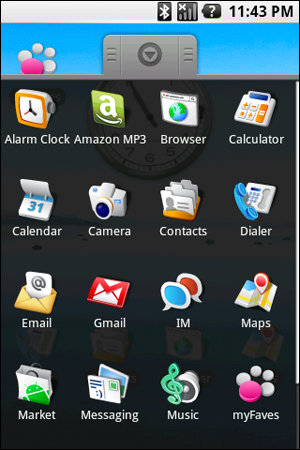
Android ခရီး စ တင်ပေးခဲ့တဲ့ နေရာမှာ လူသိများကြတာက HTC Dream ပါ။ ဒါဟာတကယ်တော့ မှားပါတယ်။ စ ပြီးသတိထားမိကြတဲ့ HTC Dream ဖုန်းမှာ Android 1.6 (Donut) ကိုအသုံးပြုထားတာပါ။ တကယ်တမ်း Android OS ဆိုတာကို စ သုံးခဲ့တဲ့ဖုန်းက T-Mobile G1 ဖုန်းဖြစ်ပြီး Android 1.0 ကိုထည့်သွင်းပေးထားတဲ့ဖုန်းတစ်လုံးပါ။ Capacitive Touchscreen ပါဝင်ပါတယ်။ နောက်ပိုင်းမှာတော့ System Updates အနေနဲ့ Android 1.6 (Donut) ထိ Support ပေးခဲ့ပါတယ်။
- Pull-Down Notification Window - အဲ့အချိန်မှာတုန်းက iOS 3 လောက်ပဲရှိတုန်းမှာ Pull-Down Notification Window မပါဝင်သေးတဲ့အချိန် Android မှာက စ ထွက်ကတည်းက Notification Bar ကိုဆွဲချပြီး Messages တွေ၊ Missed Call တွေ၊ Alarms တွေနဲ့အတူ အခြား Notifications တွေကို List တစ်ခုတည်းနဲ့ကြည့်လို့ရတဲ့ Feature ပါဝင်ခဲ့ပါတယ်။ ဒီ Feature ကို iOS မှာထည့်သွင်းဖို့ နောက်ထပ် သုံးနှစ်လောက် စောင့်ဆိုင်းခဲ့ရပြီး iOS 5 မှာတော့ Notification Center ဆိုပြီးပါဝင်လာခဲ့ပါတယ်။
- Home Screen Widgets – Power Control Widgets တွေနဲ့ နာရီလေးတွေကို Home Screen မှာထားလို့ရတာကို Android ဖုန်းတွေ အစောပိုင်းကာလမှာ သုံးဖူးရင် သတိထားမိကြမှာပါ။ သီချင်းဖွင့်ထားရင်လည်း လွယ်လွယ်ကူကူ Music Widget လေးနဲ့ ရပ်တာ နဲ့ ကျော်တာကိုပြုလုပ်လို့ရပါသေးတယ်။ Google ဟာ ဒီ Feature ကို Android အတွက် အများကြီးမျှော်မှန်းခဲ့ပြီး နောက်ထပ်လည်းတိုးတက်မှုတွေ တဟုန်ထိုးပြုလုပ်ခဲ့ပါတယ်။ ဘာလို့လဲဆို ပြိုင်ဘက်တွေဖြစ်တဲ့ iOS နဲ့ Windows Phone တွေမှာ လုံးဝ မပါဝင်ခဲ့တာကြောင့်ပါ။
- Android Market – Google Play Store ဆိုပြီးမပြောင်းလဲခင်က အသုံးပြုခဲ့တာကတော့ Android Market ပါ။ Android 1.0 စ ထွက်လာခဲ့တဲ့အချိန်မှာ Google Apps တစ်ချို့ကလွဲလို့ စုံစုံလင်လင်မရှိခဲ့ပေမဲ့ Apps တွေ၊ Games တွေနောက်ထပ်ဒေါင်းလုပ်ဆွဲလို့ရအောင် ပြုလုပ်ပေးထားတာမို့ အသုံးဝင်ခဲ့ပါတယ်။
Android 1.1 (Beta)
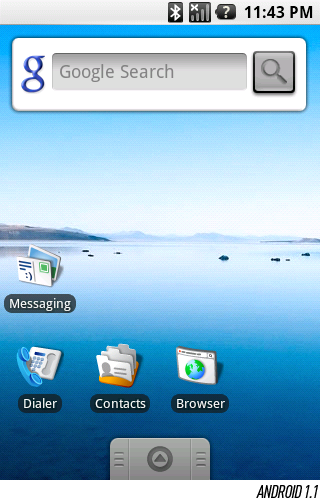
ဒီ Android Version လေးကတော့ February 2009 မှာမိတ်ဆက်ခဲ့ပြီး Feature အသစ်ဘာမှ မပါဝင်ခဲ့ပါဘူး။ 1.0 မှာရှိနေခဲ့တဲ့ Bug တွေ Fix တာနဲ့အတူ Security Update အနည်းငယ်လုပ်ရုံကလွဲ ဘာမှ မကွာခဲ့တဲ့ Beta Release ပဲဖြစ်ပါတယ်။
Android 1.5 (Cupcake)
Cupcake မှာတော့ Google ဘက်ကနေပြီး Improvements လေးတွေအနည်းငယ်ထပ်လုပ်ခဲ့ပါတယ်။ Android 1.0 နဲ့ 1.1 မှာ Software Keyboard ဘာမှမပါဝင်ခဲ့ဘူးဗျ။ Developments တွေလည်းမရှိခဲ့ပါဘူး။ အဲ့အချိန်တုန်းက သုံးခဲ့တဲ့ Android ဖုန်းတွေက Physical Keyboard တွေပါတာကြောင့်လည်းမို့လို့ပါ။ ဒါပေမဲ့ Android 1.5 မှာတော့ Software Keyboard တစ်ခု စ သုံးဖို့ Google က အကြံရခဲ့ပြီး On-screen Keyboard စ တင်ပါဝင်ခဲ့ပါတယ် (နောက်ပိုင်းမှာတော့ Third-Party Keyboard တွေ အမြောက်အများထွက်ပေါ်လာပါတယ်)။
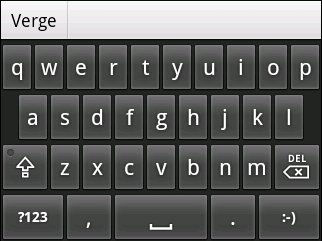
- On-Screen Keyboard – QWERTY ပုံစံကီးဘုတ်ကို Google ကနေထည့်သွင်းပေးခဲ့ပြီး ကျွန်တော်တို့ မြန်မာကီးဘုတ်ကို စ တင်သုံးစွဲခဲ့တုန်းက Frozen Keyboard အမည်းရောင်လေးက ဒီ Google Keyboard ကိုအခြေခံပြီးရေးဆွဲခဲ့တာပါ။ ဒီလို Keyboard ကိုဘာလို့ထည့်သွင်းပေးခဲ့ရလဲဆိုတော့ Touchscreen ကိုပဲအသုံးပြုမယ့် HTC Magic ဖုန်းကြောင့်ပါ။ ပထမဦးဆုံး Physical Keyboard ကို လုံးဝအသုံးမပြုခဲ့တဲ့ Android ဖုန်းလို့ခေါ်မယ်ဆိုရင်လည်းမှားမယ်မထင်ပါဘူး။ ဒီ On-Screen Keyboard နဲ့အတူ Google မှလည်း Third-Party Keyboard တွေကို Developers တွေကိုယ်တိုင် ပြုလုပ်နိုင်အောင်လည်း API တွေထည့်သွင်းပေးခဲ့ပါတယ်။ ဒီအချိန်ထိကို System Keyboard ကလွဲ Third-Party Keyboard တွေကို iOS မှာ Support မပေးခဲ့သေးတဲ့အပြင် iOS 8 မှာမှ Third-Party Keyboard ပါဝင်လာတာမို့ ငါးနှစ်ကျော်ခန့်နောက်ကျခဲ့ပါတယ်။
- Extensible Widgets – Android 1.0 နဲ့ 1.1 မှာ Widgets တွေပါဝင်လာခဲ့ပေမဲ့လည်း Third-Party App Developers တွေအတွက် SDK မှာ Develop လုပ်ဖို့ ထည့်သွင်းမပေးခဲ့ပါဘူး။ အခု Android 1.5 မှာတော့ Widgets တွေကိုလည်း App Developers တွေကနေ ကိုယ်တိုင်ပြုလုပ်လို့ရလာပြီပဲ ဖြစ်ပါတယ်။
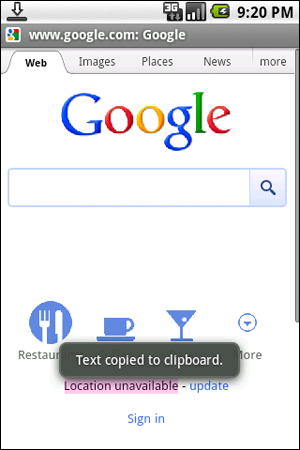
- Clipboard Improvements – Android 1.0 နဲ့ 1.1 မှာ Browser နဲ့ Gmail App ထဲက စာတွေကို အခြားနေရာသို့ (ဥပမာ-Messaging၊ Notes) Copy/Paste လုပ်လို့မရခဲ့ပါဘူး။ Android 1.5 မှာ စ တင်ပြီးတော့ Browser မှ စာတွေကို Copy/Paste အလွယ်တကူ လုပ်လို့ရလာပြီပဲဖြစ်ပါတယ်။ ဒါပေမဲ့လည်း Gmail App မှာတော့ ဒီ Copy/Paste Feature ရလာဖို့အတွက် Version Update အတော်များများစောင့်ဆိုင်းခဲ့ရပါတယ်။
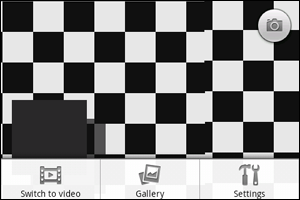
- Video Capture and Playback – T-Mobile G1 မှာ အားနည်းခဲ့တဲ့အချက်က Video Capture ပါဝင်လာခဲ့ခြင်းမရှိတာပါ။ Android 1.0 နဲ့ 1.1 မှာ လုံး၀ မပါဝင်ခဲ့တဲ့ ဒီ Feature ဟာ 1.5 မှာ စတင်ပါဝင်လာခဲ့ပါတယ်။ Camera Interface မှာလည်း Scenes, Modes နဲ့ အခြား Options တွေပါဝင်လာခဲ့ပါသေးတယ်။
တခြား Features တွေအနေနဲ့ Gmail မှာရှိတဲ့ Mail တွေကို Archive နဲ့ Delete လုပ်လို့ရလာသလို Batch Operations တွေလည်းပြုလုပ်လို့ရလာပါတယ်။ Picasa နဲ့ YouTube မှာလည်း Upload လုပ်လို့ရတဲ့ Feature ပါဝင်လာပါတယ်။
Android 1.6 (Donut)
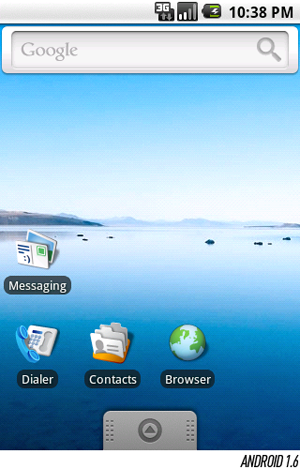
Android 1.6 ဟာ အရမ်းကြီးထူးခြားတဲ့ Upgrade တစ်ခုမဟုတ်ခဲ့ပေမဲ့ Android 1.5 နဲ့တော့ အနည်းငယ်ကွဲပြားပါတယ်။ CDMA Support ပါဝင်လာတဲ့အတွက် GSM/HSDPA Network ဖုန်းတွေအပြင် CDMA Network သုံး စမတ်ဖုန်းတွေ ပြုလုပ်ဖို့အတွက် အခွင့်အလမ်းတစ်ခုဖြစ်လာခဲ့ပါတယ်။ ထူးထူးခြားခြား မိတ်ဆက်ပေးခဲ့တာကတော့ Quick Search Box ပါ။ Android 1.0 နဲ့ 1.1, 1.5 မှာ Search Box ဟာ Google Search သက်သက်သာဖြစ်ခဲ့တာမို့ ဘာမှမထူးခြားခဲ့ပါဘူး။ အခုအခါမှာတော့ ဒီ Search Box ကို အသုံးပြုပြီး Apps ရှာတာတွေ၊ ကိုယ့်ဖုန်းထဲမှာ ထည့်သွင်းသိမ်းဆည်းထားတဲ့ သီချင်းတွေရှာဖွေတာ၊ Contacts ရှာဖွေတာတွေ ကိုပါ ပြုလုပ်လို့ရလာခဲ့ပါတယ်။
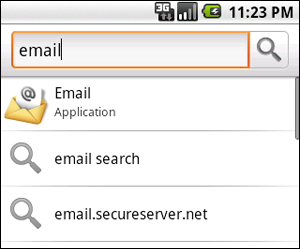
နောက်ထပ်ပြောင်းလဲခဲ့တဲ့ Feature အချို့ကတော့ Donut လေးဟာ Screen Resolution ပုံစံမျိုးစုံပေါ်မှာ အသုံးပြုနိုင်တဲ့ Mobile OS တစ်မျိုးဖြစ်ခဲ့တာပါ။ Android 1.5 အထိကိုအမြင့်ဆုံး 320x480 (HVGA) ထိပဲ Support ပေးခဲ့ပါတယ်။ Android 1.6 မှာတော့ အမြင့်ဆုံးအနေနဲ့ 480x768 (WVGA) ထိ Support ပေးခဲ့ပါတယ်။ Android Market ရဲ့ Design ကိုလည်းပြန်လည်ပြုပြင်ခဲ့ပြီး အဖြူနဲ့ အစိမ်းကာလာကို အသုံးပြုခဲ့ပါတယ်။ Top Free နဲ့ Paid Apps တွေကိုလည်း စနစ်တကျ List ခွဲထားပေးခဲ့ပါတယ်။
Android 2.0 (Eclair)
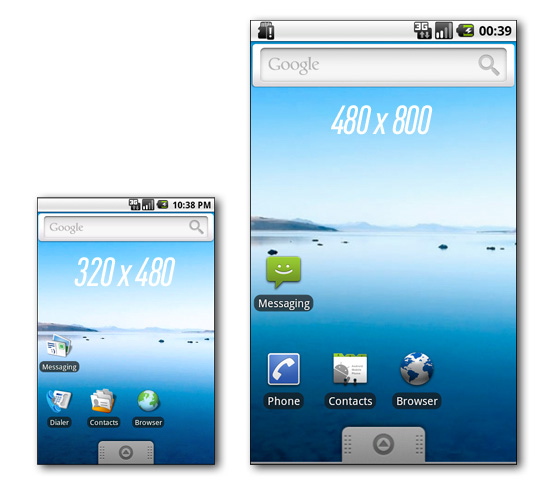
October 26, 2009 မှာ မိတ်ဆက်ခဲ့တဲ့ Android Version ကိုတော့ 2.0 (Éclair) လို့အမည်တွင်ပါတယ်။ Android 2.0 နဲ့အတူ ထွက်ရှိလာခဲ့တဲ့ Motorola Droid ဟာ နာမည်ကြီးပြီး အရောင်းသွက်ခဲ့တဲ့ ဖုန်းတစ်လုံး ဖြစ်ခဲ့ပါတယ်။ Display Resolution ကို 480x850 ထိ Support ပေးလာခဲ့ပြီး Android OS အနေနဲ့ စမတ်ဖုန်းလောကထဲမှာ အောင်မြင်လာဖို့အတွက် Éclair က အခွင့်အလမ်းကောင်းတစ်ခုဆိုလည်း မှားမယ်မထင်ပါဘူး။
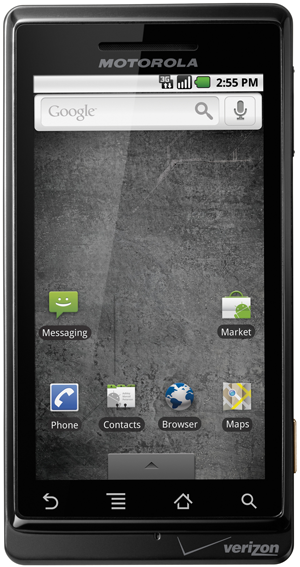
- Multiple Account Support – Gmail အကောင့်တစ်ခုတည်းမဟုတ်ပဲ အကောင့်အများကြီး ထည့်သွင်းအသုံးပြုနိုင်တဲ့ Feature ပါဝင်လာပါတယ်။ ဒါတစ်ခုတည်းတင်မဟုတ်သေးပါဘူး။ တခြား Email Account အမျိုးမျိုးကိုပါ တွဲအသုံးပြုနိုင်သေးတဲ့အပြင် Exchange Email Support ပါဝင်လာခဲ့ပါတယ်။ Contact Sync လည်းပိုမိုကောင်းမွန်လာခဲ့ပြီး Gmail နဲ့ Facebook ထဲမှာ Contacts အသစ်တွေကို သိမ်းဖို့ Option တစ်ခု အပို ပါ၀င်လာခဲ့ပါတယ်။
- Google Maps Navigation – Google Map ရဲ့အသုံးဝင်ဆုံး Feature ဖြစ်တဲ့ Navigation Feature ကို Android 2.0 မှာ စတင်တွေ့မြင်ရပြီဖြစ်ပါတယ်။ 3D View နဲ့အတူ Voice Guidance ပါ ပါဝင်လာတဲ့အတွက် Car Navigation System တစ်ခုလို အသုံးပြုလို့ရလာတာ အမှန်ပါပဲ။ အားနည်းချက်ကတော့ Internet အရမ်းလိုအပ်တာနဲ့ Cache မဖမ်းထားနိုင်တာပါ။
- Quick Contact – Contact တွေကိုရှာဖွေတဲ့အခါမှာ တစ်ခုချင်းကိုနှိပ်ပြီးတော့မှ ဖုန်းခေါ်ဆို/Message ပို့ဖို့ နှိပ်ရမယ့်အစား Contact ပုံမရှိရင် Android ရုပ်လေးကို၊ ဒါမှမဟုတ် Contact Picture လေးကိုနှိပ်လိုက်တာနဲ့ Pop-Up Menu လေးပေါ်လာပြီး ဖုန်းခေါ်ဆိုတာနဲ့ Message ပို့ဖို့ကို Click လေးနောက်တစ်ချက်နှိပ်လိုက်ရုံနဲ့ အသုံးပြုလို့ရလာမှာဖြစ်ပါတယ်။
- Soft Keyboard Improvments – Google မှ ထုတ်လုပ်ထားတဲ့ QWERTY Keyboard ကို စာရိုက်ရအဆင်ပြေအောင် အနည်းငယ်မွမ်းမံ ပြုပြင်မှုတွေလုပ်ခဲ့ပါတယ်။ Multitouch ကိုအပြည့် Support မလုပ်သေးပေမဲ့ Eclair မှာတော့ Multitouch data ကိုအသုံးပြုပြီး ဒုတိယတစ်ချက်ဖိနှိပ်မှုကို သိအောင်ပြုလုပ်ပေးထားတာမို့ စာရိုက်ရာမှာ မှန်မှန်နဲ့မြန်မြန် ရိုက်နိုင်လာမှာပါ။
- Revamped Browser – Eclair Browser မှာ Multitouch Zooming မပေးသေးပေမဲ့လည်း Double Tap Zoom ပါဝင်လာပြီး Browser မှာလည်း Mobile အတွက်မပြုလုပ်ပေးထားတဲ့ Websites တွေကို လွယ်လွယ်ကူကူ အသုံးပြုလို့ရအောင် ပြန်လည်မွမ်းမံထားခဲ့ပါတယ်။ HTML5 Support ကိုလည်း Google ကနေ ထပ်ထည့်ပေးထားပြီး Websites ပေါ်မှာတင်ထားတဲ့ Video တွေကြည့်လို့ရအောင် (Fullscreen အနေနဲ့ပဲရရှိမှာပါ) ပြုပြင်ပေးထားပါတယ်။
- Live Wallpaper - ပုံမှန်ငြိမ်နေတဲ့ Wallpaper တွေအစား Live Wallpapers (လှုပ်ရှားနေတဲ့ ပုံရိပ်တွေ) ကိုထည့်သွင်းပေးခဲ့ပါတယ်။ Third-party Live Wallpapers တွေလည်းအသုံးပြုလို့ရပါသေးတယ်။ ဒီ Wallpaper တွေဟာ Background Process မှာ App Process တစ်ခုအနေနဲ့ အလုပ်လုပ်နေတာမို့ RAM နည်းတဲ့ ဖုန်းတွေနဲ့ Battery အကျမြန်တဲ့/နည်းတဲ့ ဖုန်းတွေမှာ အဆင်မပြေပါဘူး။
- Text To Speech (TTS) - ဖုန်းထဲမှာ ကိုယ်ထောက်သမျှ စာသားတွေကို ဖုန်းကနေ ပြန်ပြောပြပေးမဲ့ Text To Speech Feature ကို Accessibility ထဲမှာထည့်သွင်းပေးထားခဲ့ပါတယ်။ Android 2.1 မှာဆိုရင်တော့ Comma Key ( , ) နေရာမှာ Mic ပုံလေးပါဝင်လာပြီး ကိုယ်ပြောသမျှစကားလုံးတွေကို စာရိုက်ပေးမယ့် Speech To Text Feature (Text To Speech ပြောင်းပြန်ပေါ့) ထပ်မံပါဝင်လာခဲ့ပါသေးတယ်။
- New Lock Screen – Android 2.0 မှာ “Press Menu To Unlock” ကနေ Unlock နဲ့ Sound Slider လေးနှစ်ခု အသစ်ပြောင်းလဲသွားတာကို တွေ့မြင်ရမှာပါ။ Android 2.0 က Slider လေးကတော့ ရှေးခေတ်က လှည့်ဖုန်းပုံစံအတိုင်း ဒီဇိုင်းလုပ်ထားတာဖြစ်ပြီး Android 2.1 မှာတော့ ရိုးရိုး Slider ပုံစံပြန်ပြောင်းသွားတာကိုတွေ့ရမှာပါ။
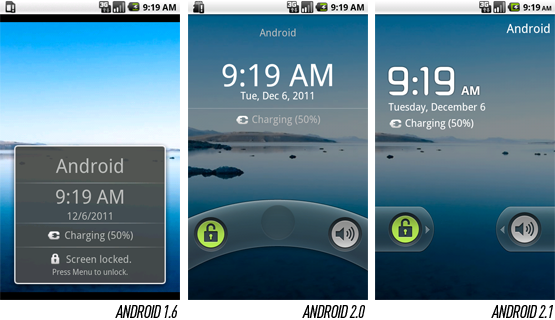
Eclair မှာ ထူးထူးခြားခြား Widget တစ်ခုနဲ့ Malmo ဆိုတဲ့ Analog Clock Widget အသစ်တစ်ခုပါဝင်လာခဲ့ပါတယ်။
Android 2.1 အနေနဲ့ကတော့ ထွေထွေထူးထူး ဘာမှပြောစရာမရှိပေမဲ့ HTC နဲ့ Google တို့ပူးပေါင်းပြီးထုတ်လုပ်ခဲ့တဲ့ Nexus One မှာတော့ Android 2.1 ကိုအသုံးပြုထားပါတယ်။ Eclair Version ကိုပဲ Bug Fix နဲ့ တခြား Improvement အနည်းအကျဉ်းပဲပြုလုပ်ထားတာပါ။ HTC Passion လို့လည်းခေါ်တဲ့ Nexus One လေးမှာ 1GHz (Single-core) Qualcomm Snapdragon Processor ကိုအသုံးပြုထားပြီး AMOLED WVGA Display ကိုအသုံးပြုထားပါတယ်။ Google အနေနဲ့ Nexus One ထုတ်လုပ်ဖို့ကို Motorolla နဲ့ပူပေါင်းခဲ့ပေမဲ့ Motorola Droid မှာ ရိုးရိုး Android အစား ပြုပြင်မှုအချို့ပြုလုပ်ခဲ့တာကြောင့် Nexus ဖြစ်လာဖို့ Motorolla နဲ့မပူးပေါင်းပဲ HTC နဲ့ပူးပေါင်းပြီး ဒီဖုန်းလေးကိုထုတ်ဖြစ်သွားတာပါ။
Android 2.2 (Froyo)
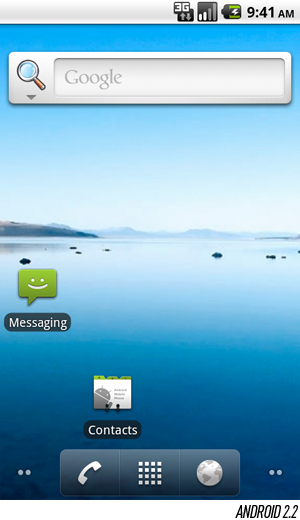
Android 2.2 ကို 2010 နှစ်လယ်ပိုင်းလောက်မှာမိတ်ဆက်ခဲ့ပါတယ်။ Froyo Update ကို ပထမဦးဆုံးရရှိခဲ့တဲ့ ဖုန်းကတော့ Nexus One ပဲဖြစ်ပါတယ်။ Froyo မှာ User Interface အနည်းငယ်ပြောင်းလဲခဲ့ပါတယ်။ Home Screen အောက်ဘက်မှာ Phone App နဲ့ Browser App ပါဝင်လာပါတယ်။ ညာ နဲ့ ဘယ်နှစ်ခုလုံးမှာရှိတဲ့ အစက်လေးတွေကတော့ Home Screen ဘေးနားမှာ Home Page ဘယ်နှစ်ခုရှိသေးတယ်ဆိုတာကို ပြပေးနေမှာဖြစ်ပါတယ်။ နှိပ်လိုက်မယ်ဆိုရင် ဘယ်နှိပ်ရင် ဘယ်ဘက် Home Page နဲ့ ညာဘက်နှိပ်ရင် ညာဘက် Home Page ကိုရောက်သွားမှာပါ။ ဥပမာအနေနဲ့ ညာဘက်ကိုနှိပ်လိုက်လို့ ညာဘက်က Screen ကိုရောက်ခဲ့ရင် ဘယ်ဘက်အောက်နားက အစက်လေးဟာ သုံးစက်ပေါ်လာပြီး ညာဘက်အောက်မှာ အစက် တစ်စက်ပဲပေါ်နေတော့မှာပါ။ လက်နဲ့လည်း Slide လုပ်လို့ရသလို ဒီလိုထည့်သွင်းပေးထားတဲ့အတွက်လည်း Navigate လုပ်ရတာ ပိုပြီးအဆင်ပြေလာပါတယ်။
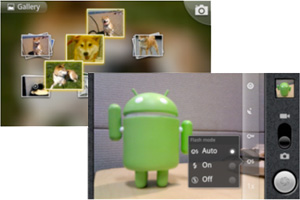
3D Gallery ပါဝင်လာပြီး Android Froyo ရဲ့ Big Feature အနေနဲ့ကိုနာမည်ကြီးခဲ့ပါတယ်။ Album လေးတွေစီထားတာနဲ့ ဖုန်းရဲ့ Motion အရ လှုပ်သွားတဲ့ Effect လေးတွေနဲ့အတူ ပုံကိုနှိပ်လိုက်ရင် ပေါ်လာတဲ့ Effect တွေက Smooth ဖြစ်လွန်းပါတယ် (အဲ့အချိန်တုန်းက Motorola Droid ကိုအသုံးပြုနေတဲ့သူတွေကတော့ Froyo Update ကိုရရှိခဲ့ပေမယ့် 3D Gallery မပါဝင်ခဲ့တဲ့အတွက် စိတ်မကောင်းပါဘူးဗျာ)။ တခြား Features တွေအနေနဲ့ Mobile Hotspot Feature စ တင်ပါဝင်လာပြီး ကိုယ့်ရဲ့ 3G/2G Connection ကို Wifi လွှင့်ပြီး တခြားအသုံးပြုသူများကို Share လုပ်ပေးနိုင်မှာပဲဖြစ်ပါတယ်။ PIN နဲ့ Password Lock Screen Security နှစ်ခုပါဝင်လာပြီး ကိုယ့်ဖုန်းကိုသူများယူသုံးတာမကြိုက်တဲ့သူတွေအတွက် မိတ်ဆက်ခဲ့တဲ့ Lock Screen Security Feature အသစ်ဖြစ်ပါတယ်။
Android 2.3 (Gingerbread)
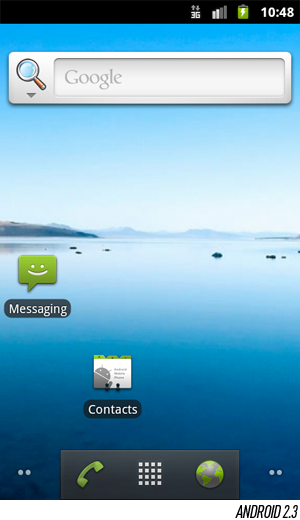
Nexus One ကိုလုံးဝမပစ်ပယ်ပဲ Android 2.3 ကို Update ထုတ်ပေးခဲ့သလို Google ကနေပြီးတော့လည်း နောက်ထပ် Nexus S ကို Samsung နဲ့ပူးပေါင်းပြီး ထုတ်လုပ်ခဲ့ပါတယ်။ Nexus S မှာ ထူးထူးခြားခြား Specification တွေမပြောင်းလဲခဲ့ပေမဲ့ Nexus One တုန်းက Screen အောက်မှာပါဝင်တဲ့ Trackball လေးပြုတ်သွားခဲ့ပြီး အနည်းငယ်ကွေးညွတ်နေတဲ့ နောက်ခံ Battery အဖုံးနဲ့အတူ ဒီဇိုင်းပုံစံဆန်းဆန်းနဲ့ ထွက်ရှိလာခဲ့ပါတယ်။
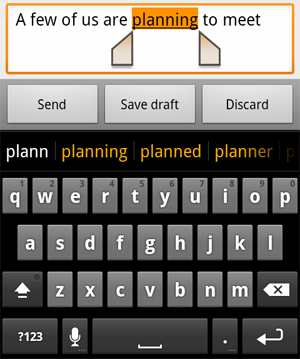
Gingerbread ဟာတကယ်တော့ Froyo နဲ့အရမ်းကြီးကွာခြားသွားတာတော့မဟုတ်ပေမဲ့ အဲ့အချိန်တုန်းက Android Smartphone တွေမှာ အသုံးအများဆုံး OS Version အနေနဲ့ စံချိန်တင်ခဲ့ပါတယ်။ Gaming အတွက် အဓိကထား ထုတ်လုပ်ခဲ့တဲ့ OS Version မို့လို့လည်းဖြစ်ပါတယ်။ Touch Responsiveness ကောင်းမွန်လာပြီး OpenGL ES Engine တို့ကို အသုံးပြုရာမှာ ပိုမိုမြန်ဆန်လာတဲ့အတွက် High Performance Game တွေကို Android OS ပေါ်မှာ မြင်တွေ့လာဖို့ အခွင့်အလမ်းတစ်ခု စတင်ဖြစ်ပေါ်လာခဲ့ပါတယ်။ Android Version ကိုဆက်တိုက် သုံးလေးချက်ခေါက်တဲ့အခါမှာ Zombie Art လေးပေါ်လာမှာဖြစ်ပါတယ်။ ဒီလိုမျိုး ပေါ်လာတာကို နောက်ပိုင်း Android Version တွေမှာ ပုံစံအမျိုးမျိုးပြောင်းလဲခဲ့ပြီး Gingerbread ကတော့ ဒီလို Easter Eggs တွေရဲ့ အစ ပဲဖြစ်ပါတယ်။
User Interface အနေနဲ့သိသိသာသာမပြောင်းလဲခဲ့ပေမဲ့ Notification Bar ကို အဖြူရောင်နောက်ခံ အမည်းရောင် စာသားပုံစံကနေ အမည်းရောင်နောက်ခံ နဲ့ အဖြူရောင်စာသားပုံစံ ပြောင်းလဲပစ်ခဲ့ပါတယ်။ Home Screen Launcher မှာရှိတဲ့ Phone App နဲ့ Browser App ကို အဖြူရောင်ကနေ အစိမ်းရောင်အဖြစ် အရောင်ပြောင်းလဲခဲ့ပါတယ်။ Eclair မှာ စ တင်ပါဝင်လာတဲ့ Malmo Clock Widget ကိုလည်း အစိမ်းရောင်ပြောင်းလဲ အသုံးပြုထားပြီး Design အသစ်ပြန်လည်မွမ်းမံထားပါတယ်။ Pattern Lockscreen ပါဝင်လာခဲ့ပြီး ကိုယ်သတ်မှတ်ထားတဲ့ Pattern အတိုင်းပွတ်ဆွဲရုံနဲ့ Screen Lock ပွင့်နိုင်တဲ့ Lock Screen Security Feature အသစ်ပါဝင်လာခဲ့ပါတယ်။
- Copy/Paste Functions Improvement – Copy/Paste Function ဟာ Android OS ပေါ်မှာ ထင်သလောက် အဆင်ပြေပြေနဲ့ လွယ်လွယ်ကူကူ အသုံးပြုလို့မရခဲ့ပါဘူး။ iOS မှာဆိုရင် စာကိုဖိနှိပ်ထားတဲ့အခါ မှန်ဘီလူးလေးပေါ်လာပြီး လွယ်လွယ်ကူကူ စာတွေကို Select မှတ်လို့ရတဲ့အချိန်မှာ Android မှာကတော့ စာကြောင်းတစ်ကြောင်းလုံးကိုသာ Copy ကူးလို့ရခဲ့ပါတယ်။ ဒီအတွက် Android Gingerbread မှာ Word-to-word hightlight လုပ်လို့ရသလို လက်ချောင်းလေးနဲ့ပဲ ပွတ်ပြီး Select မှတ်ပြီး Copy/Paste ပြုလုပ်လို့ရအောင် Google ကနေ ပြန်လည်မွမ်းမံခဲ့ပါတယ်။
- Improved Keyboard – Keyboard Design ကိုအနည်းငယ်ပြန်လည်ပြုပြင်ခဲ့ပြီး Multitouch Support အတွက် “Chording” နည်းပညာကိုအသုံးပြုခဲ့တာကြောင့် စာရိုက်ရာမှာ အရင် Android Version တွေထက် နှစ်ဆလောက် သိသိသာသာ ကောင်းမွန်လာခဲ့ပါတယ်။
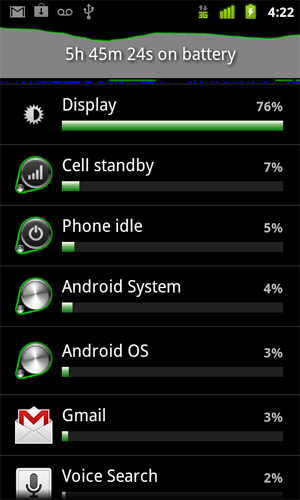
- Battery Management – Gingerbread မှာ Battery Management အတွက် Charging Time ကနေစပြီး ပြည့်သွားတဲ့အထိကို အချိန်ဘယ်လောက်ကြာတာတွေရယ်၊ Battery ဘယ်လိုကုန်သွားတယ်ဆိုတာနဲ့ ဘယ်အချိန်မှာအကုန်များသွားလဲဆိုတာကို Graph နဲ့ပြသပေးတဲ့ Feature အသစ်ကိုမိတ်ဆက်ခဲ့ပါတယ်။ ဘယ် App က ဘယ်လောက် Battery ယူသုံးတယ်ကအစ တိတိကျကျပြသပေးတဲ့ အပြင် Display ကြောင့် ဘယ်လောက် Battery စားသွားလဲဆိုတာပါ ပြသပေးမှာမို့ ကိုယ့်ဖုန်းရဲ့ Battery Management ကို ပိုပြီးထိန်းချုပ်လာနိုင်မှာဖြစ်ပါတယ်။
- Support for front-facing cameras – Selfie ဆိုတာ Android မှာ Gingerbread ကြောင့်ဖြစ်လာတာလို့ ပြောရမှာပါ။ Gingerbread မှာ အနောက်ဘက် Camera အပြင် အရှေ့ဘက်ကင်မရာပါ အသုံးပြုလို့ရအောင် API တွေထည့်သွင်းထားခဲ့ပါတယ်။ Nexus S မှာလည်း Front Camera ကို VGA အနေနဲ့ပါဝင်လာခဲ့ပါတယ်။
တခြား Features တွေအနေနဲ့ကတော့ Nexus S မှာအသုံးပြုဖို့ NFC Support ပါဝင်ပါတယ်။ Google Places Signs တွေကို QR Code Scan ဖတ်ပြီး ဒီ Place ရဲ့အကြောင်းတွေကိုလည်း ရှာဖတ်လို့ရတဲ့ Feature လည်းပါဝင်လာပါတယ်။ Google Wallet ကိုလည်း Sprint ကုမ္ပဏီကနေ ထုတ်လုပ်တဲ့ Nexus S တွေမှာ မြင်တွေ့လာရပြီး Mobile Payment အတွက် အဆင်ပြေစေဖို့ ခြေလှမ်းတစ်ခု စတင်လှမ်းခဲ့ပါသေးတယ်။
Android 3.x (Honeycomb)
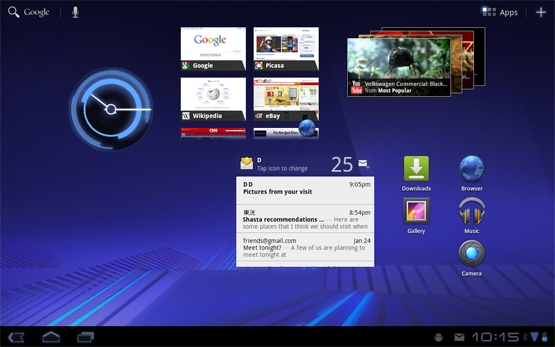
February 22, 2011 မှာ စတင်မိတ်ဆက်ခဲ့တဲ့ Honeycomb လေးဟာ Popular မဖြစ်ခဲ့တဲ့ Android OS အမျိုးအစားပါပဲ။ ဘာလို့လဲဆိုတော့ စမတ်ဖုန်းတွေအတွက်မဟုတ်ပဲ Tablet တွေအတွက်သီးသန့်ထုတ်လုပ်ခဲ့တဲ့ OS တစ်မျိုးဖြစ်နေလို့ပါ။ Google ကနေ Motorola ဆီပြန်သွားပြီး အခုအခါမှာတော့ Xoom အနေနဲ့ ပူးပေါင်းထုတ်လုပ်ခဲ့ပါတယ်။ Motorola ဟာ Xoom Tablet ထုတ်လုပ်မှုမှာ Motorola Droid တုန်းကလိုမျိုး ဘာမှမပြုပြင်ပဲနဲ့ Google ကလိုချင်တဲ့အတိုင်း Pure Android နဲ့ထုတ်လုပ်ပေးခဲ့ပါတယ်။ Android 3.0 ဟာ Popular မဖြစ်ခဲ့ပေမဲ့ အားလုံးသိကြတဲ့ Ice Cream Sandwich (Android 4.0) ကို Android 3.0 အပေါ် Re-design ပြန်လုပ်ပြီး စမတ်ဖုန်းတွေအတွက်ပါ ဖြန့်ချီခဲ့တာပါ။
- From Green To Blue – Android Logo နဲ့ Robot လေးဟာ အစိမ်းရောင်ဖြစ်ပြီး Google Play Store ကို အခုထက်ထိတိုင်အောင် အစိမ်းရောင်နောက်ခံ အသုံးပြုထားပေမဲ့ Android 3.0 မှာတော့ အစိမ်းရောင်ကနေ အပြာရောင်ဘက်ကို စတင်ပြောင်းလဲလာခဲ့ပါတယ်။ App Icon တစ်ချို့ ပြန်လည်ပြုပြင်ခဲ့ပါတယ် Notification Bar နဲ့ Clock Widget တွေ မှာအသုံးပြုတဲ့ Icons တွေ နဲ့ System UI Elements အတော်များများကို အပြာရောင်ပြောင်းလဲခဲ့ပါတယ်။
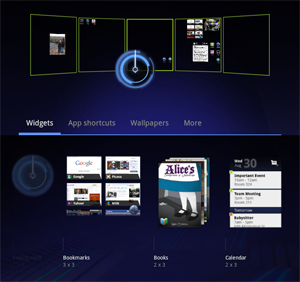
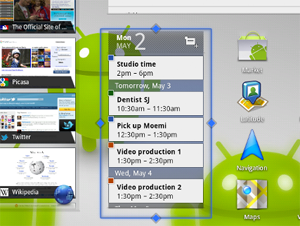
- Redesigned Home Screen And Widget Placement – Home Screen Widget တွေကို ရိုးရိုး Menu ကနေတစ်ဆင့် ရွေးချယ်ရမယ့်အစား Widgets, App Shortcuts, Wallpapers တွေကို Preview မြင်ရလာမှာပါ။ ဒါ့အပြင် ကိုယ်ရွေးချယ်ထားတဲ့ Widget ဟာ ဘယ်လောက်နေရာယူမလဲဆိုတာကို Grid နဲ့ပါ သေချာပြပေးမယ့်အပြင် Resize လည်းလုပ်လို့ရလာမှာပါ။
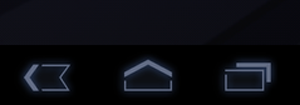
- Soft Navigation Buttons – Honeycomb Tablet မှာတော့ အရင်ကလို ခလုပ်နှိပ်စရာနဲ့ ခလုပ်နေရာသတ်သတ်မှတ်မှတ်ထားနေစရာ မလိုတော့ပဲ Screen ပေါ်မှာပဲ Navigation Buttons နဲ့ Tablet တစ်ခုလုံးကို Control လုပ်လို့ရလာမှာပါ။
- Multitasking Previews – Gingerbread မှာ Multitask လုပ်တဲ့အခါ Home ခလုပ်ကိုဖိထားရင် လက်ရှိသုံးခဲ့တဲ့ Apps တွေကို Icon အနေနဲ့ပဲ ပြသပေးမှာပါ။ ရှင်းပစ်လို့လည်းမရပါဘူး။ ဒါပေမဲ့ Android 3.0 ကနေ စ ပြီးတော့ Recent Apps တွေရဲ့ ရောက်ခဲ့တဲ့ နေရာကို Preview လေးပြသပေးမှာဖြစ်ပါတယ် (အခုနောက်ပိုင်း Smartphone အသုံးပြုသူတွေကတော့ ဒီ Feature နဲ့ရင်းနှီးပြီးသားပါ)။ မလိုအပ်ရင်လည်း Recent တွေကိုရှင်းပစ်လို့ရပါသေးတယ်။
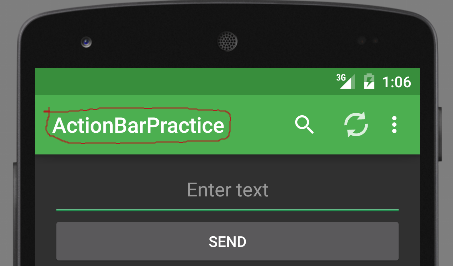
- New App Layout – Honeycomb မှာ နောက်ထပ်အသစ်အနေနဲ့ Action Bar ဆိုတဲ့ API လေးအသစ်တိုးလာခဲ့ပါတယ်။ App Developer တွေအနေနဲ့ App တွေကိုပြုလုပ်ရာမှာ Action Bar ကိုအသုံးပြုပြီး Function ထည့်တာ၊ Search Box ထည့်တာ နဲ့ Settings ထည့်တာတွေကို သေသေသပ်သပ်ပြုလုပ်လို့ရလာခဲ့ပါတယ်။
Android 4.0 (Ice Cream Sandwich)
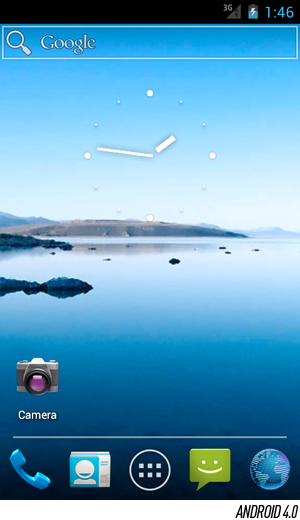
Android ရဲ့ အသိသာဆုံးနဲ့ အခမ်းနားဆုံးပြောင်းလဲမှုကို Android 4.0 ကနေ စ တယ်လို့ပြောမယ်ဆိုရင် ကျွန်တော်လွန်မယ်လို့ လုံးဝမထင်ပါဘူး။ User Interface အကုန်လုံး အပြာရောင်ပြောင်းလဲခဲ့ပြီး Clock Widget ကအစ ပါးလွှာနေတဲ့ Transparent Style အသုံးပြုထားတဲ့ Ice Cream Sandwich မှာ ဒီဇိုင်းပိုင်းကအစ User Experience ပိုင်းအဆုံး အသုံးပြုရ စတိုင်ကျလှပအောင် Google ကနေ သေချာမွမ်းမံထားတာပါ။ Notifications တွေကအစ အရင် Android Version တွေမှာဆို မမြင်ချင်ရင် Clear နှိပ်လိုက်တဲ့အခါ ရှိသမျှ Noti အကုန်ရှင်းထုတ်သွားမယ့်အစား မမြင်ချင်တဲ့ Notification တစ်ခုလောက်ကိုပဲ Slide နဲ့ ဖယ်ထုတ်တဲ့ Feature ကို Android 4.0 မှာ စ တင်ခဲ့တာပါ။ ဒါ့အပြင် Clipboard Feature ထဲမှာ Spell Check ကိုပါထပ်မံထည့်သွင်းခဲ့ပြီး Google Keyboard ကိုလည်း ဒီဇိုင်းပိုင်းကို အနည်းငယ်ပြောင်းလဲခဲ့ပါသေးတယ်။
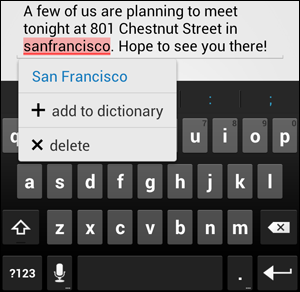
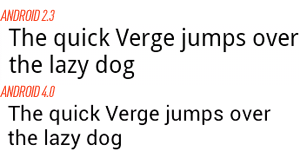
Google ကနေပဲ Samsung နဲ့နောက်တစ်ခါထပ် ပူးပေါင်းပြီး Galaxy Nexus ကို Androdi 4.0 နဲ့ ထုတ်လုပ်ခဲ့ပါတယ်။ ဒါ့အပြင် Nexus S ကိုလည်း Android 4.0 Update ထုတ်ပေးခဲ့ပါသေးတယ်။ Google ကနေ ထုတ်လုပ်တဲ့ကိုယ်ပိုင်ဖုန်း (Pixel) မရှိခင်အထိမှာ တခြားဖုန်းထုတ်လုပ်တဲ့ ကုမ္ပဏီတွေနဲ့ပဲ ပူးပေါင်းပြီး Google Edition (Nexus) ဖုန်းတွေကို Nexus 6 နဲ့ 6p ထိ ထုတ်လုပ်ခဲ့ပါတယ်။
- Home Screen Improvments – Home Screen ပေါ်မှာ Folder တွေ တည်ဆောက်နိုင်လာပြီး Folder Name တွေပေးနိုင်လာတဲ့ Feature ပါဝင်ခဲ့ပါတယ်။ Gingerbread တုန်းကလို Phone နဲ့ Browser App တွေကို အသေထားထားတဲ့ ပုံစံမဟုတ်တော့ပဲ ကြိုက်တဲ့ App လေးခုကို Dock မှာထားနိုင်တဲ့ Favorite Tray လို့ခေါ်တဲ့ Feature ပါဝင်လာပါတယ် (ဒါတွေဟာ Third-party Launchers တွေမှာ ဟိုးအရင်ကတည်းကပြုလုပ်နိုင်ခဲ့ပေမဲ့ Android ကနေ ပေးထားတဲ့ Launcher မှာတော့ Android 4.0 မှာမှ စပြီး Feature အနေနဲ့ထည့်ပေးခဲ့တာပါ)။
- Android Beam – NFC Support ဟာ သိပ်မတွင်ကျယ်ခဲ့ပေမဲ့ Google Wallet Feature အသစ်တွေနဲ့အတူ Multimedia တွေအတွက် One-Click Media Transfer ဆိုတဲ့ ဖုန်းတစ်လုံးကနေ တစ်လုံးကို သီချင်းတွေ၊ ဗီဒီယိုတွေ လွယ်လွယ်ကူကူပို့နိုင်တဲ့ Android Beam Feature ပါဝင်လာခဲ့ပါတယ်။
- Face Unlock – Pattern/Pin/Password အပြင် Lock Screen Security ပိုင်းမှာ Face Unlock ဆိုတဲ့ အသုံးပြုသူရဲ့ မျက်နှာကို Camera ကနေ မှတ်သားထားပေးနိုင်တဲ့ Feature အသစ်ပါဝင်လာပါတယ်။ ဒါပေမဲ့လည်း ဒီ Feature ဟာ Lock ပြန်ဖွင့်တဲ့အခါမှာ အလင်းရောင်ကောင်းမွန်တဲ့နေရာမှာသာ Face Unlock ပြုလုပ်လို့ရမှာမို့ Secondary Unlock Option အနေနဲ့ Pattern/Pin/Password ကိုသာအသုံးပြုနေရတာက ပိုများတာကြောင့် Popular သိပ်မဖြစ်ခဲ့ပါဘူး။
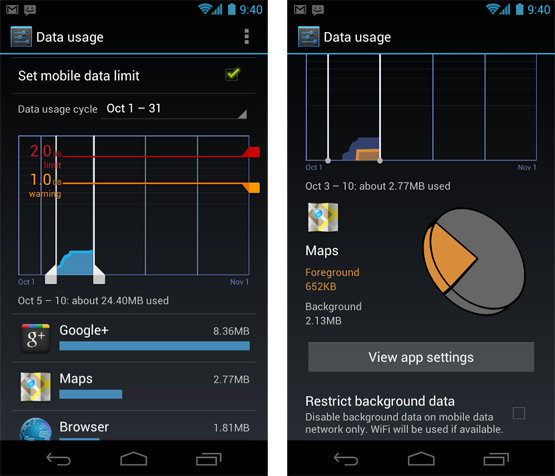
- Data Usage – Android ICS ကနေ စ ပြီး အခုထက်ထိတိုင်အောင် ဒီ Data Usage Analysis ကိုအသုံးပြုနေဆဲဖြစ်ပါတယ်။ Mobile Data အသုံးပြုတဲ့ Total MB ကို တစ်နေ့ချင်းစီလည်းပြသပေးသလို လအလိုက်နဲ့ သတ်မှတ်ထားတဲ့ Date အတွင်းမှာဘယ်လောက်သုံးခဲ့တယ်ဆိုတာကို Graph နဲ့ပြန်ကြည့်လို့ရတဲ့ Feature ပါဝင်ခဲ့ပါတယ်။
- New Calendar and Mail Apps – Gmail နဲ့ Email App တွေကို ပိုပြီးအသုံးပြုလို့ကောင်းအောင် ပြုပြင်ခဲ့သလို Honeycomb ရဲ့ App API Feature အသစ်တစ်ခုဖြစ်တဲ့ Action Bar Support လည်းပါဝင်လာပါတယ်။ Calendar မှာလည်း Multiple Account အသုံးပြုသူတွေအတွက် Events တွေကိုခွဲခြား ပြသပေးသလို တစုတစည်းတည်း ဖော်ပြပေးနိုင်တဲ့ Feature တွေလည်းပါဝင်လာခဲ့ပါတယ်။
Android 4.1-4.3 (Jellybean)

Jellybean ဟာ Android သမိုင်းကြောင်းမှာတော့ Generation သုံးခုထွက်ရှိခဲ့တဲ့ တစ်ခုတည်းသော OS Version ဖြစ်ပါတယ်။ Android 4.1, 4.2 နဲ့ 4.3 ဆိုပြီး သုံးမျိုးထွက်ရှိခဲ့တဲ့အပြင် Android Gingerbread နောက်ပိုင်းမှာ ဒုတိယအသုံးအများဆုံး Android Version လည်းဖြစ်ခဲ့ပါတယ် (အသုံးအများဆုံးမဖြစ်ပဲလည်း မနေပါဘူး။ ဘာလို့ဆို Generation သုံးခုတောင်ရှိတာကိုး။) ဘာလို့ Generation သုံးခုလို့ပြောရလဲဆိုတာကို အရင်ရှင်းပြပါမယ်။ ကျွန်တော်တို့ Honeycomb မှာ 3.0 နဲ့ 3.1 ဆိုပြီးနှစ်ခုထွက်ရှိခဲ့ပေမဲ့ Feature အသစ်တွေလည်း မယ်မယ်ရရ ဘာမှမပါဝင်လာပါဘူး။ Bug Fix နဲ့ Security Update တွေကလွဲလို့ ဘာမှထွေထွေထူးထူးကြီးမပြောင်းလဲပါဘူး။ Android 2.3 ကနေ 2.3.7 (Gingerbread) ထွက်ရှိခဲ့ပေမဲ့လည်း UI အနည်းငယ်ပြုပြင်ပြီး Security Update နဲ့ Bug Fix ပြုလုပ်တာကလွဲလို့ Feature အသစ်တွေသိပ်မပါဝင်ခဲ့ပါဘူး။ Android Jellybean မှာတော့မတူပါဘူး။ Generation တစ်ခုစီအလိုက် ဘာတွေပြောင်းလဲသွားတယ်၊ ဘယ်လို Features အသစ်တွေမိတ်ဆက်ခဲ့တယ်ဆိုတာကို ကျွန်တော်တစ်ခုစီ ခွဲပြီး ရှင်းပြပေးပါ့မယ်။
Android 4.1
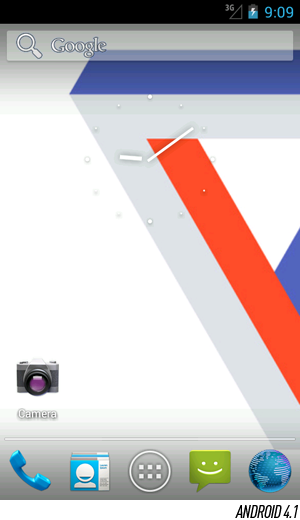
Android 4.1 မှာ 4.0 (ICS) ကအတိုင်း User Interface အများကြီးမပြောင်းလဲခဲ့ပါဘူး။ Google Now ကိုတော့ စ တင်မိတ်ဆက်ခဲ့ပါတယ်။ အဲ့အချိန်တုန်းကတော့ “Ok Google” ဆိုပြီးပြောစရာမလိုသေးပါဘူး။ “Google” လို့ပြောတာနဲ့တင် ရပါတယ်။ အခုအချိန်မှာ ထွက်ရှိထားတဲ့ Google Assistant လိုတော့ Conversation ဆန်ဆန်ပြောလို့ မရသေးပါဘူး။ Google Search လုပ်တာ၊ Map မှာ Direction ရှာတာနဲ့ Events, Appointments နဲ့ Alarms တွေ Remind လုပ်တာလောက်ပဲ ရပါသေးတယ်။ Google Now မှာ Offline Speech Recognition စ တင်ပါဝင်ခဲ့တာမို့ Internet နဲ့ Celluar Data အမြဲတမ်းချိတ်ဆက်ထားစရာမလိုပဲ တစ်ချို့ Function တွေအသုံးပြုနိုင်သေးတာကြောင့် အရင် Android Version မှာပါဝင်ခဲ့တဲ့ Google Voice Search ထက် အများကြီးသာပါတယ်။
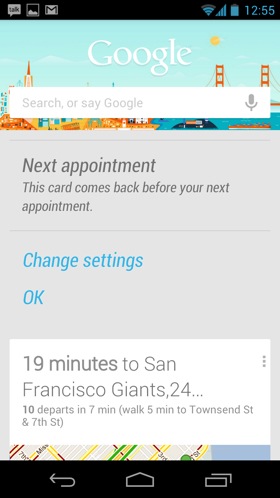
“Project Butter” လို့ခေါ်တဲ့ ဒီ Jellybean မှာ အသုံးပြုသူတွေ အဆင်ပြေချောမွေ့စေဖို့ Google ကနေ Visual နဲ့ Touch Performance ကနေ စ ပြီး GPU ကို Triple-Buffering ပြုလုပ်နိုင်တဲ့အထိအဆုံး အများကြီး ပြုပြင်ပြောင်းလဲပေးခဲ့ပါတယ် (ကျွန်တော်တို့ အသုံးပြုသူအနေနဲ့သာ ဘာမှမသိလိုက်ပေမဲ့ Android ကို စမတ်ဖုန်းတွေပေါ်မှာ Function မျိုးစုံရရှိဖို့နဲ့ အသုံးပြုရတာ အဆင်ပြေစေဖို့ Google ကနေ Android Version တစ်ခုချင်းအလိုက် မျိုးစုံပြုပြင်မွမ်းမံခဲ့ရတာပါ)။
- Roboto Refresh - သိပ်တော့အရေးမကြီးပေမဲ့ Android 4.0 မှာပါဝင်ခဲ့တဲ့ Robot font တွေကို Google ကနေ Android 4.1 မှာအနည်းငယ်ပြောင်းလဲခဲ့ပါတယ်။ Italic Style တွေပါဝင်လာခဲ့ပြီး Google Now ရဲ့ Settings စာသားအချို့မှာ တွေ့မြင်နိုင်မှာပဲဖြစ်ပါတယ်။ Font Rendering ကိုလည်းကြည့်ကောင်းအောင် အနည်းငယ်ပြုပြင်ခဲ့ပါသေးတယ်။ (ဒါကြောင့်လည်း ကျွန်တော်တို့ Font Render အသစ်ကြောင့် ဇော်ဂျီဖောင့် ပြဿနာ အနည်းငယ်တက်ခဲ့ပါသေးတယ်)
- Expandable, “Actionable” Notifications – Android ဟာ Notification System ပိုင်းမှာ iOS ရဲ့ရှေ့ကအမြဲပြေးပါတယ်။ အခုအခါမှာလည်း Notifications တွေကို Expand လုပ်လို့ရအောင်ပြုလုပ်ခဲ့ပါတယ်။ ဥပမာ- သီချင်းနားထောင်နေတယ်ဆိုရင် Music Control Notification လေးကို လက်ကလေးနဲ့ အောက်ကိုအသာလေး ဆွဲချလိုက်မယ်ဆိုရင် Album Art ကိုအနည်းငယ်ကြီးကြီးမြင်ရမှာဖြစ်ပြီး နဂို Play/Pause, Next အစား Previous Button နဲ့ Repeat/Shuffle Button လေးတွေပါ စုံစုံလင်လင်ပေါ်လာမှာပါ။ ဒါ့အပြင် Developers တွေအတွက်လည်း Expand Notifications API ထည့်သွင်းပေးခဲ့ပြီး Notification ပေါ်မှာပဲ User တွေအသုံးပြုလို့ရအောင် Button ထည့်သွင်းတာတို့ နဲ့ တခြား Response တွေသုံးလို့ရအောင် ပြုလုပ်ပေးခဲ့ပါသေးတယ်။
- Widget Flexibility – Home Screen Widget တွေကို Resize လုပ်လို့ရတာကတော့ Honeycomb မှာပါဝင်ခဲ့ပြီး ဖြစ်ပါတယ်။ ဒါပေမဲ့ Jellybean မှာကတော့ Widget တွေထားတဲ့အခါမှာ နေရာမဆန့်ရင် တခြား Widgets တွေနဲ့ Icon တွေဟာ နေရာဖယ်ပေးတာတွေနဲ့အတူ Widgets တွေကိုအတော်လေး သေးငယ်သွားအောင် Resize လုပ်လို့ရတဲ့အထိ Google ကနေ ပြန်လည်မွမ်းမံခဲ့ပါတယ်။
- Predictive Text – Google ကနေ Google Keyboard ကို အသုံးပြုအောင် မျိုးစုံကြိုးစားခဲ့ပေမယ့် OEM (Original Equipment Manufacturers) တွေအနေနဲ့ Google Keyboard ကိုအသုံးမပြုပဲ သူတို့ကိုယ်ပိုင် Keyboard တွေကိုပဲ အစားထိုးပစ်ခဲ့ပါတယ်။ ဒါကြောင့် Google Keyboard ကိုအသုံးပြုလာအောင် Word Correction Feature အပေါ်ထပ်ဆောင်းပြီး Word Prediction Feature ကိုပါထည့်သွင်းပေးခဲ့ပါတယ်။ Keyboard ကနေပြီးတော့ ကိုယ့်ရဲ့ Writing Style ကိုလေ့လာနေမှာဖြစ်ပြီး စာလုံးတစ်လုံးရိုက်ပြီဆိုတာနဲ့ နောက်ထပ်ဘာရိုက်မလဲဆိုတာကို အမြဲခန့်မှန်း ပြသပေးနေမှာပါ (ဒါပေမဲ့လည်း Android Lollipop မရောက်ခင်အထိ OEM တွေဟာ Google Keyboard ကိုအသုံးမပြုခဲ့ကြပါဘူး။ တစ်ချို့ OEM တွေဆို Nougat အထိပါ Google Keyboard ကိုအသုံးပြုဖို့ အစီအစဉ်မထားရှိသေးတာကို တွေ့မြင်နေရတုန်းပါပဲ)။
Android 4.2
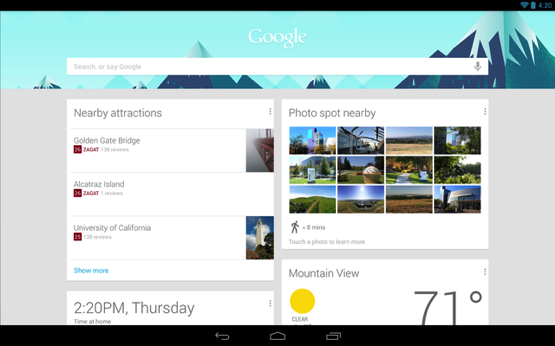
Android 4.1 ထွက်ပြီး နောက်ထပ် ခြောက်လလောက်မှာပဲ Android 4.2 ကို Google ကနေ ဆက်လက်မိတ်ဆက်ခဲ့ပါတယ်။ Performance တွေကောင်းမွန်အောင် ပြန်လည်မွမ်းမံခဲ့ပြီး Animations တွေကိုပါ ပြန်လည်ပြုပြင်မိတ်ဆက်ခဲ့ပါတယ်။ User Interface ပိုင်းမှာ Lock Screen ကနေပြီး Camera App နဲ့ Widget တစ်ချို့ကို လွယ်လွယ်ကူကူ ဖွင့်နိုင်အောင် ပြုလုပ်ပေးထားခဲ့ပြီး Notification Bar မှာလည်း Page နှစ်ခုထားပေးခဲ့ပါတယ်။ Page တစ်ခုကို App Notifications အတွက်သက်သက်ထားပေးပြီး နောက်တစ်ခုမှာကတော့ Notification Toggles တွေပါဝင်လာခဲ့ပါတယ်။
Wifi/Bluetooth/Brightness/Cellular Data/Battery/Airplane Mode/Alarm စတဲ့ Settings တွေအတွက် Notification Bar ကနေ လွယ်လွယ်ကူကူပဲ ဝင်ရောက်နိုင်မှာဖြစ်ပါတယ်။ Page နှစ်ခုလုံးကို ညာဘက်အပေါ်ထောင့်က Toggle လေးနဲ့လွယ်လွယ်ကူကူ ရွေ့ပြောင်းကြည့်ရှုနိုင်ပါတယ် (တစ်ခုသတိထားရမှာက OEM တွေဟာ Android 2.3 (Gingerbread) မှာကတည်းက Notification Toggles တွေပြုလုပ်ထည့်သွင်းပေးခဲ့ပေမဲ့ Google မှထုတ်လုပ်တဲ့ Android Version တွေမှာတော့ Android 4.1 အထိ မပါဝင်ခဲ့ပါဘူး)။
Android 4.2 မှာ ထူးထူးခြားခြား Feature အသစ်အနေနဲ့ MiraCast ဆိုတဲ့ Wireless Media Streaming Feature စတင်ပါဝင်လာခဲ့ပါတယ် (Screen Mirroring လို့လည်းလူသိများကြပါတယ်)။ MiraCast Feature နဲ့အတူ Smart TV တွေနဲ့ အခြား Display တွေမှာ WiFi အသုံးပြုပြီး Video နဲ့ Audio ကို Streaming ပြုလုပ်လို့ရပါတယ်။ အဲ့အချိန်တုန်းကတော့ မိတ်ဆက်ရုံသက်သက်ပဲဖြစ်ပြီး Google ကနေပြီးတော့ တခြားဘာမှ ပြုပြင်မွမ်းမံမှုတွေ မပြုလုပ်ခဲ့ပါဘူး။
- Redesigned Clock App And Clock Widgets – Android 4.2 User Interface ပိုင်းမှာ အဓိက ပြောင်းလဲခဲ့တာကတော့ Clock နဲ့ Clock Widgets တွေပါ။ နာရီပြတဲ့ စာသားက အနည်းငယ်ထူ (Bold) ဖြစ်နေပြီး မိနစ်ပြတဲ့ စာသားပိုင်းကတော့ ပိန်ပိန်ပါးပါးလေးဖြစ်နေတာကို သတိထားမိကြမှာပါ။ Clock App မှာဆိုရင်တော့ Countdown, Timer နဲ့ World Clock စတဲ့ Function တွေကို ဘေးဘက်တွေကို Slide လုပ်တာပဲဖြစ်ဖြစ်၊ အပေါ်က Tab တွေကို နှိပ်ပြီးတော့လည်း လွယ်လွယ်ကူကူ ဝင်လို့ရပါတယ်။
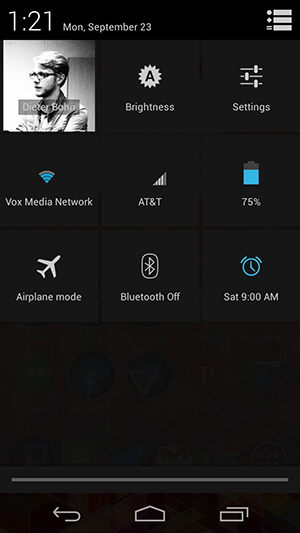
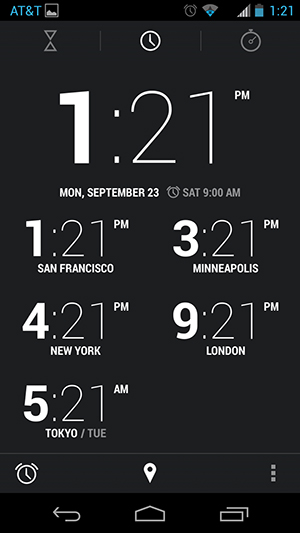
- Multiple User Profiles – Android 4.2 မှာ စ တင်ပြီး User Account Feature ဖြစ်တဲ့ Multiple User Profiles ကို စ တင်မိတ်ဆက်ခဲ့ပါတယ်။ Windows နဲ့ OS X ပုံစံမျိုး User မျိုးစုံဟာ Device တစ်လုံးတည်းမှာပဲ Data ကိုမရောထွေးစေပဲ User တစ်ယောက်ချင်းစီကနေ ကိုယ့် Profile မှာ စိတ်ကြိုက် Customize ပြုလုပ်ထားနိုင်တဲ့ User Account Control ကို Android 4.2 မှာ အကျယ်တဝင့် မြင်တွေ့ရပြီဖြစ်ပါတယ်။
- Photospheres - အခုလက်ရှိမှာတော့ Google Street View နဲ့ရိုက်ကူးနိုင်တဲ့ 360-degree Panorama ဓာတ်ပုံတွေကို Android 4.2 မှာ Photospheres အနေနဲ့ စ တင်ရိုက်ကူးနိုင်ခဲ့ပါတယ်။ အဲ့အချိန်တုန်းကတော့ ဓာတ်ပုံကို ရိုက်ကူးလို့သာရပြီး Sharing အတွက်ဆိုရင် Google+ ပေါ်မှာပဲ Share လုပ်နိုင်တာကြောင့် အဆင်သိပ်မပြေခဲ့ပါဘူး။ Quality လည်းမကောင်းခဲ့သလို Users တွေစိတ်ဝင်စားမှုနည်းပါးလွန်းတာကြောင့် Google ဘက်ကနေ ဒီ Feature ကို ဘာမှထပ်ပြီး မမွမ်းမံခဲ့ပါဘူး။
- Daydream Screensavers – အရမ်းကြီးထူးထူးခြားခြားမဟုတ်ပေမဲ့ Daydream Screensavers တွေအနေနဲ့ စမတ်ဖုန်းတွေကို Charging ဒါမှမဟုတ် Dock လုပ်ထားတဲ့အခြေအနေတွေမှာ ပုံလေးတွေ၊ Information တွေ နဲ့ Widgets လေးတွေ ပြသပေးနေမယ့် Screensaver တစ်မျိုးပါပဲ။
- Accessibility Enhancements – Android 4.2 မှာ မသန်စွမ်းသူတွေအတွက် Android ဖုန်းကို လွယ်လွယ်ကူကူအသုံးပြုနိုင်အောင် အနည်းငယ်ပြုပြင်မွမ်းမံခဲ့ပါတယ်။ Screen ကို သုံးခါခေါက်တဲ့အခါမှာ Screen ကိုပုံကြီးချဲ့ပေးတာ နဲ့အတူ လက်နှစ်ချောင်းနဲ့ပွတ်ဆွဲတဲ့အခါ Screen ဘေးပတ်လည်ကိုကြည့်ရှုလို့ရအောင်၊ လက်နှစ်ချောင်းနဲ့ ဆွဲချဲ့တဲ့အခါ ဒီထက်ပိုပြီး Screen ကို Zoom ဆွဲပေးမှာဖြစ်ပါတယ်။ ကိုယ်လက်ထောက်ထားတဲ့အခါမှာ ဘယ်နေရာကိုထောက်ထားလဲဆိုတာကို Android ကနေ ပြောပြပေးမယ့် Speech Output လည်းပါဝင်လာမှာဖြစ်တဲ့အတွက် မျက်မမြင်သမားတွေအတွက်လည်း အဆင်ပြေစေမှာဖြစ်ပါတယ်။
Android 4.3
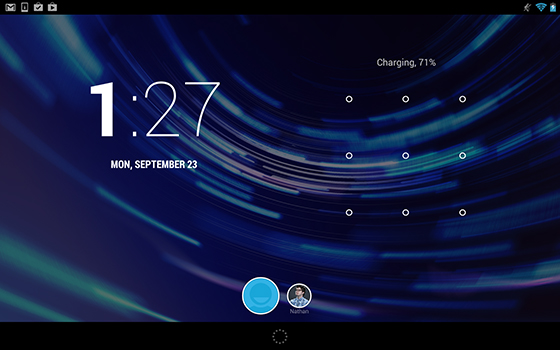
ဒီအချိန်မှာတော့ အားလုံးဟာ Android Version အသစ်ကို Codename အသစ်နဲ့ မျှော်လင့်နေခဲ့ပေမယ့်လည်း စိတ်မကောင်းစွာပဲ Android 4.3 ဆိုပြီး Jellybean နာမည်ကိုပဲ ဆက်လက်အသုံးပြုပြီး Google ကနေ မိတ်ဆက်ပေးခဲ့ပါတယ်။ Android 4.3 နဲ့အတူ ထွက်ရှိလာခဲ့တာကတော့ Nexus 7 Tablet ပဲဖြစ်ပါတယ်။ Google နဲ့ Asus ကုမ္ပဏီပူးပေါင်းပြီးထုတ်လုပ်ခဲ့တာပါ။ Android 4.3 မှာ User Profiles အတွက် Security Fixes တွေအများကြီးပြုလုပ်ခဲ့သလို Android 4.2 မှာ အများဆုံးတက်ခဲ့တဲ့ In-App Purchases Error တွေ ကိုလည်း ပြုပြင်ပေးခဲ့ပါတယ်။
Android 4.3 မှာ OpenGL ES 3.0 Graphics Engine ကို Support လုပ်ခဲ့ပြီး Gaming ပိုင်းအတွက် အများကြီး ပြုပြင်ပြောင်းလဲခဲ့ပါတယ်။ TRIM Support ပါဝင်လာခဲ့ပြီး Memory Management ပိုမိုကောင်းမွန်လာခဲ့ပါတယ်။ Bluetooth Smart (Low Energy) Support လည်းပါဝင်လာခဲ့ပြီး Virtual Surround Sound Support ပါဝင်လာပါတယ်။ T9 Dialer Search ပါဝင်လာပြီး Dialpad မှာ နံပါတ်ရိုက်ပြီး Contacts နဲ့ ကိုယ့်ကိုခေါ်ထားတဲ့ ဖုန်းနံပါတ်တွေကို ရှာဖွေလို့ရလာပါတယ်။ WiFi Location Services တွေကိုလည်း ပိုပြီးကောင်းမွန်အောင်ပြုပြင်ပေးခဲ့ပါတယ်။
Android 4.3 မှာ User Interface ပိုင်းထက် Performance ပိုင်းကို အဓိကထား ပြုပြင်ပေးခဲ့တာပိုများပါတယ်။ User တွေဟာ နောက်ထပ် Android Version အသစ်တစ်ခု စောင့်မျှော်နေတာကို Google ကလည်း အသိအမှတ်ပြုတဲ့အနေနဲ့ Android 4.3 ထွက်ရှိပြီး သိပ်မကြာခင်မှာပဲ Android ရဲ့ နောက်ထပ်မျိုးဆက်သစ် ဖြစ်တဲ့ Android 4.4 (KitKat) ဆိုပြီး Version အသစ်ထပ်မံထွက်ရှိလာပါတယ်။
Android 4.4 (KitKat)
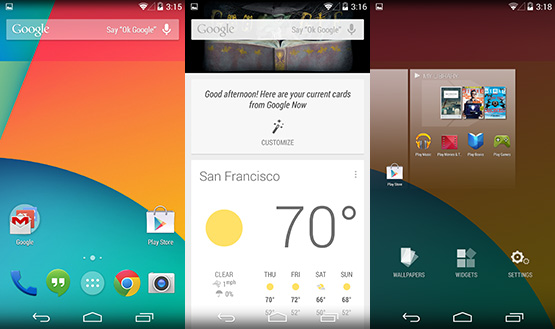
Android KitKat ကိုတော့ October 2013 မှာ မိတ်ဆက်ပေးခဲ့ပြီး Nexus 5 ဖုန်းကိုလည်း LG ကုမ္ပဏီနဲ့ပေါင်းပြီး ထုတ်လုပ်ခဲ့ပါတယ်။ Google မှလည်း Nestle ကုမ္ပဏီနဲ့ပူးပေါင်းပြီး KitKat Brand ကိုလည်း ကြော်ညာပေးခဲ့ပါသေးတယ်။ Android 4.4 မှာ စ တင်ပြီး Technology Preview တစ်ခုအနေနဲ့ Developer Options ထဲမှာ အသုံးပြုနိုင်ရန် ထည့်သွင်းပေးခဲ့ပါတယ်။ Dalvik Runtime ဟာ ART Runtime ထက်စာရင် အနည်းငယ်နှေးကွေးပြီး Cache အပေါ်ကိုအရမ်းမူတည်တာရယ်၊ Just-In-Time (JIT) Compiler ကိုအသုံးပြုထားတာကြောင့် ART မှာအသုံးပြုတဲ့ Ahead-Of-Time (AOT) Compiler လောက်လည်းမြန်ဆန်မှုမရှိပါဘူး။
ART Runtime အနေနဲ့ အဲ့ဒီအချိန်မှာ Backward Compatibility အနေနဲ့ Dalvik Runtime က Bytecode အချို့ကို အသုံးပြုထားခဲ့ပေမယ့်လည်း Android ပေါ်မှာရှိတဲ့ Apps တိုင်းအတွက် အသုံးပြုဖို့အဆင်မပြေသေးတာရယ်၊ OEM တွေက Developer Options ထဲက ART Settings နဲ့ ART အသုံးပြုဖို့ Libs တွေကို Remove လုပ်ခဲ့တာကြောင့် လူသုံးနည်းခဲ့ပါတယ်။
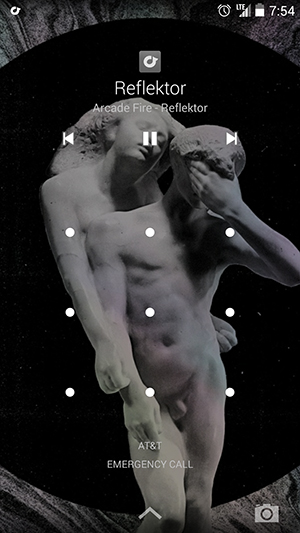
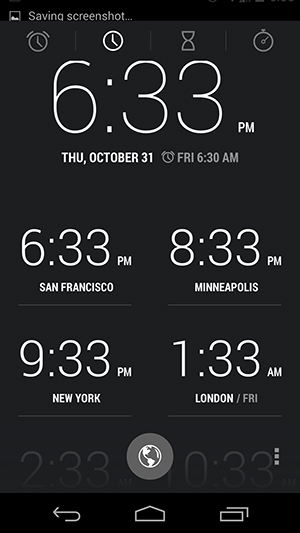
Android 4.4 ဟာ 4.3 နဲ့လုံးဝကွာခြားသွားပါပြီ။ User Interface ပိုင်းမှာ အပြာရောင်ကနေ မီးခိုးရောင်ဖျော့ဖျော့ကို ပြောင်းလဲအသုံးပြုခဲ့ပါတယ်။ App Icon တွေကိုလည်း အကုန် Redesign ပြုလုပ်ခဲ့ပါတယ်။ Transparent Notification Bar ကို စ တင်အသုံးပြုလာခဲ့ပါပြီ။ Android 4.4 မှာ ထူးခြားတဲ့အချက်ကတော့ Lightweight ဖြစ်နေတာပါ။ Low-end စမတ်ဖုန်းတွေပေါ်မှာပါ အသုံးပြုနိုင်လာအောင် Resource Weight တွေကိုလျှော့ချပစ်ခဲ့ပါတယ်။
Google Now in the home screen – Google Now ကို Widget တစ်ခုအနေနဲ့မထားတော့ပဲ Home Screen ရဲ့အပေါ်မှာ နေရာအသေယူထားလိုက်ပါတယ်။ Google ကနေပြီး Google Now ကိုသုံးစေချင်ပြီး “Okay Google” ဆိုတဲ့ Google Voice Command လေးနေရာယူလာခဲ့ပါတယ် (Google Assistant မရသေးခင်အထိ ကျွန်တော်တို့ခုချိန်ထိတိုင်အောင် Google Now ကိုအသုံးပြုနေရဆဲပါပဲ)။
- New Dialer - မီးခိုးရောင် Background ပေါ်မှာ အပြာရောင် Button တွေနဲ့အတူ ပြုလုပ်ထားတဲ့ Dialer App အစား အဖြုရောင် Background ပြောင်းလဲသုံးစွဲခဲ့ပါတယ်။ တကယ်လို့သာ Business တစ်ခုခုကနေ ဖုန်းခေါ်လာတဲ့အချိန်မှာ ကိုယ့်မှာ Contact မှတ်မထားဘူးဆိုရင်တောင် Google ရဲ့ Database ထဲကနေ အလိုအလျောက်ရှာဖွေပြီး ဘယ် Business Company ကဖုန်းခေါ်နေတယ်ဆိုတာကိုလည်း ပြသပေးမှာပါ။
- Full Screen Apps – Apps တွေအနေနဲ့ Full Screen အသုံးပြုတဲ့အခါမှာ Notifcation Bar နဲ့ Navigation Buttons တွေကို Hide လုပ်လို့ရမယ့် API တွေထည့်သွင်းထားပေးပါတယ်။ ဒီ Feature နဲ့အတူ Hide လုပ်ထားတဲ့ Notification Bar နဲ့ Navigation Buttons တွေကိုကြည့်ရှုရာမှာ Notification Bar ရှိတဲ့နေရာကို အသာလေးပွတ်ဆွဲလိုက်ရုံနဲ့ သုံးစက္ကန့်လောက်ပြန်ပေါ်လာမှာပါ။ ဂိမ်းဆော့နေတဲ့အချိန် ဘက်ထရီဘယ်လောက်ကျန်သေးလဲဆိုတာတွေ၊ Message ဘာတွေဝင်ထားလဲဆိုတာတွေကို အပြင်ပြန်ထွက်စရာမလိုပဲ ကြည့်လို့ရလာတာကြောင့် ပိုအဆင်ပြေလာပါတယ်။ ဒီလိုလုပ်လို့ရတာကို Immersive Mode လို့လည်းခေါ်ပါသေးတယ်။
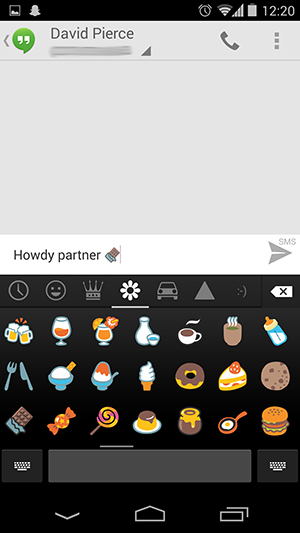
- Emoji – Android 4.4 ကနေ စ တင်ပြီးတော့ Color Emoji ကို စ တင် Support ပေးခဲ့ပါတယ်။ Facebook App နဲ့ တခြား App တွေမှာ Developer တွေကိုယ်တိုင် Font Embedding လုပ်ပေးထားလို့ Color Emoji မြင်နေရတာကလွဲလို့ System ပိုင်းပေါ်မှာ အဖြူ/အမည်း Emoji တွေကလွဲလို့ မမြင်ရခဲ့ပါဘူး။ Android 4.4 မှာတော့ Color နဲ့ စ ပြီးမြင်ရပြီဖြစ်ပါတယ်။
- Printing – Wireless Print လုပ်နိုင်မယ့် Feature တစ်မျိုးပါဝင်လာပြီး Android ဖုန်းနဲ့ Printer နဲ့ Network တစ်ခုတည်းအပေါ်မှာ အတူတူရှိနေမယ်ဆို သက်ဆိုင်ရာ Third-party App နဲ့ Print လုပ်လို့ရလာမှာပဲဖြစ်ပါတယ်။ Quick office App မှာဆိုရင် Google Cloud Print နဲ့ချိတ်ဆက်ထားတဲ့ Printer တွေအားလုံးပေါ်မှာ Print လုပ်ပေးနိုင်တဲ့ Feature ပါဝင်ပါတယ်။
- HDR+ - Nexus 5 နဲ့ နောက်ပိုင်းထွက်ရှိလာတဲ့ Android 4.4 အသုံးပြုထားတဲ့ စမတ်ဖုန်းတွေပေါ်မှာ HDR+ ကို Support ပေးလာခဲ့ပြီး ဓာတ်ပုံတွေရိုက်တဲ့အခါမှာ Noise မထပဲနဲ့ ကြည်ကြည်လင်လင် နဲ့ ပြတ်သားတဲ့ပုံတွေကိုရိုက်ယူနိုင်တဲ့ Mode တစ်ခုလည်းဖြစ်ပါတယ်။ ဒါပေမဲ့လည်း HDR+ ဟာ ရွေ့လျားနေတဲ့ အရာဝတ္ထုတွေကို ဓာတ်ပုံရိုက်ယူရာမှာတော့ အဆင်မပြေနိုင်ပါဘူး။
Android 5.0 (Lollipop)
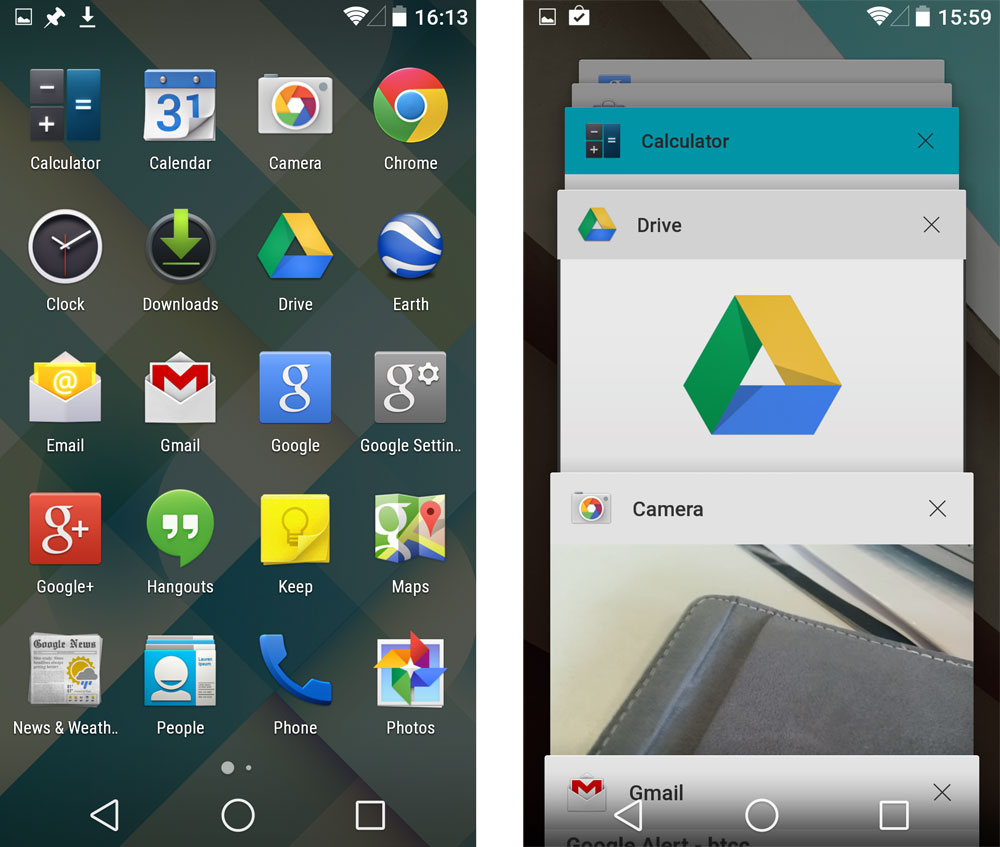
Android 5.0 ကို November 2014 မှာမိတ်ဆက်ခဲ့ပြီး Android 5.1 မှာဆိုရင်တော့ အားလုံးမြင်တွေ့ချင်နေတဲ့ Dual SIM Support ကို စတင်တွေ့မြင်ရလာပြီပဲဖြစ်ပါတယ်။ Android Lollipop မတိုင်ခင်မှာ Dual SIM Support အတွက် OEM တွေက Hardware အပေါ်လိုက်ပြီး ကိုယ့်ပုံစံနဲ့ကိုယ် Control လုပ်နိုင်အောင် ရေးသားခဲ့ရတာဖြစ်ပါတယ်။ Android Runtime (ARK) ကို Default Runtime အနေနဲ့ထားရှိခဲ့ပြီး Dalvik Runtime ကိုလုံးဝဖြုတ်ချပစ်ခဲ့ပါတယ်။ ဒီဇိုင်းပိုင်းအနေနဲ့ Google ကုမ္ပဏီကနေ အခုထက်ထိတိုင်အောင်သုံးစွဲနေတဲ့ Material Design ကို စ တင်မိတ်ဆက်ပေးခဲ့ပါတယ်။
- Material Design – Google ကနေ Design Language အသစ်တစ်ခုအနေနဲ့ Material Design ကိုမိတ်ဆက်ပေးခဲ့ပါတယ်။ Material Design ဟာ Android တစ်ခုတည်းအတွက် မဟုတ်ပဲ Web Design တွေနဲ့အတူ အခြား Apps တွေအတွက်ပါ Design လုပ်နိုင်ဖို့ Guideline တွေကို ပြဌာန်းထားခဲ့ပါတယ်။ Google ရဲ့ စံသတ်မှတ်ထားတဲ့ Material Design ကို အရောင်စုံတဲ့ဒီဇိုင်းနဲ့ လှပပြီး သဘာဝကျတဲ့ Transitions တွေ၊ Animations တွေနဲ့ဖွဲ့စည်းတည်ဆောက်ထားပါတယ် (ဒီနေရာမှာတော့ Google ဟာအရောင်စွဲသိပ်မထားတော့ပါဘူး။ ဒါပေမဲ့ Android Lollipop Settings ဟာ အဖြုရောင်နောက်ခံမှာ စိမ်းပြာရောင် Icon လေးတွေ ပြောင်းလဲအသုံးပြုထားတာကိုတွေ့ရမှာပါ)။ Android Lollipop ကနေ စတင်ပြီး အမည်းရောင်နောက်ခံကိုသိပ်မမြင်တွေ့ရတော့ပါဘူး။
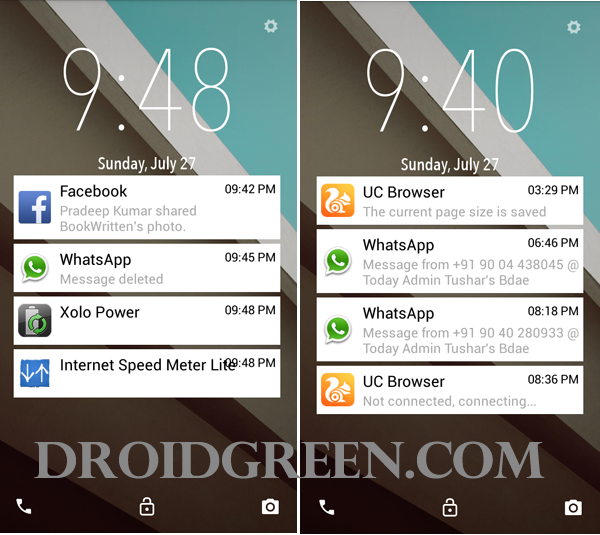
- Multitasking Redefined – Google မှ Android 5.0 ကနေ စ ပြီး Lock Screen ကို Notification တွေရဲ့ အိမ်တစ်ခုလို ထားရှိဖို့ ကြံရွယ်နေတဲ့အပြင် Recent နေရာမှာလည်း သုံးခဲ့တဲ့ Apps တွေထက် အသုံးများတဲ့ Apps တွေကိုပါ ဖော်ပြပေးနိုင်တဲ့ Feature ကိုအစားထိုးခဲ့ပါတယ်။ Notifications တွေကိုလည်း Lock Screen ကနေ တိုက်ရိုက် နှိပ်ပြီးကြည့်ရှုလို့ရသလို လက်နဲ့ပွတ်ဆွဲပြီးတော့လည်း ဖျောက်ပစ်လိုက်လို့ရလာပါပြီ။ ဘယ် Notifications တွေဟာ Lock Screen မဖွင့်ပဲနဲ့ Manage လုပ်နိုင်မယ်/မလုပ်နိုင်ဘူး စသည်ဖြင့်လည်း Control လုပ်နိုင်လာပါသေးတယ်။
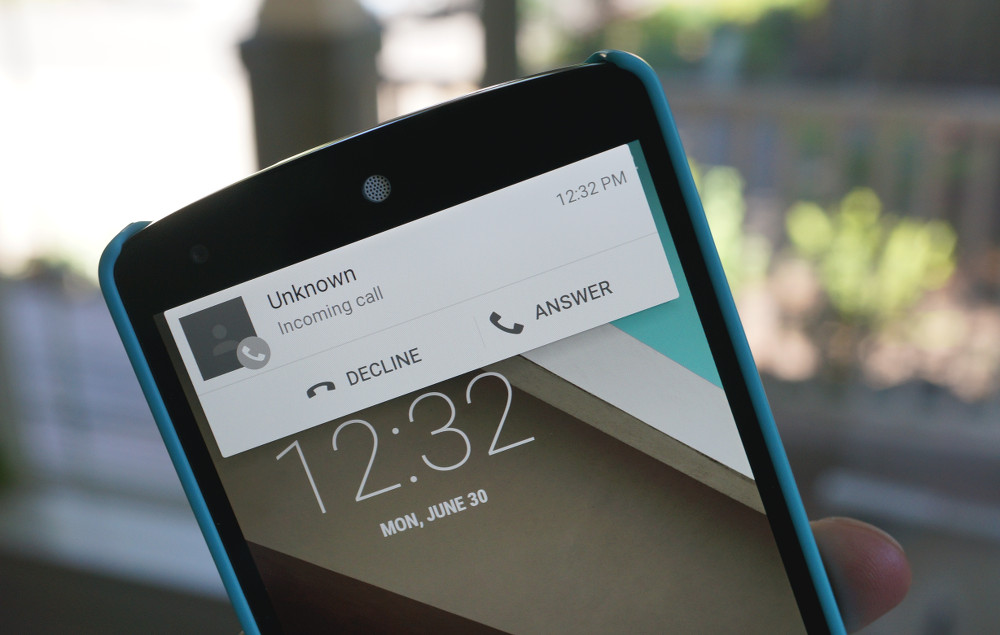
- Floating Notifications – Google ကနေပြီးတော့ Notifications တွေဝင်ရောက်လာတဲ့အခါမှာ Screen အပေါ်နားလေးမှာ Window တစ်ခုအနေနဲ့ ပေါ်လာမယ့် Floating Notification Feature ကို မိတ်ဆက်ပေးခဲ့ပါတယ်။ ဒါ့အပြင် ဖုန်းအဝင် Call ဝင်လာခဲ့ရင်လည်း Floating Caller ID ပေါ်လာပြီး Home Screen အပြည့်ယူတော့မှာမဟုတ်ပါဘူး။ အဝင် Call အတွက် Floating Notification ဟာ ဂိမ်းတွေဆော့နေတဲ့အချိန် အနှောင့်အယှက်မဖြစ်စေတာမို့ အသုံးဝင်ပေမဲ့ Notification တက်တာများတဲ့ Twitter နဲ့ Facebook လို Social Media Platform တွေအတွက်ကတော့ ဒီ Feature က အနှောင့်အယှက်ဖြစ်စေပါတယ်။ ဒါပေမဲ့လည်း ဒီ Feature ကိုမသုံးချင်ရင် Settings > Sound & Notification > App Notifications ထဲမှာ မသုံးချင်တဲ့ App ကိုရှာပြီး Allow Peeking ဆိုတာလေးကို ပိတ်လိုက်လို့ရတာကြောင့် အဆင်တော့ပြေပါတယ်။
- Project Volta - ဘက်ထရီတီထွင်ပေးခဲ့တဲ့ အီတလီလူမျိုး ရူပဗေဒပညာရှင် Alessandro Volta ရဲ့ နာမည်ကိုအခြေခံပြီး Project Volta လို့အမည်ပေးခဲ့တာဖြစ်ပါတယ်။ Project Volta မှာ Optimizations တွေနဲ့ Tools တွေပါဝင်ပြီး Power Management ပိုမိုကောင်းမွန်အောင်ပြုလုပ်ဖို့ Google မှ ကြိုးပမ်းခဲ့တဲ့ Project တစ်ခုလည်းဖြစ်ပါတယ်။ ဒီ Project ထဲမှာပါဝင်တဲ့ Battery Historian tool ဟာဆိုရင် ဘယ်လို App တွေဟာ ဘယ်လောက်ထိ Energy ယူသုံးနိုင်တယ်ဆိုတာကို အသုံးပြုသူတွေနဲ့ Developers တွေကိုနားလည်အောင် လုပ်ပေးထားတဲ့ Tool တစ်ခုပဲဖြစ်ပါတယ်။ Power-Efficient App တွေပြုလုပ်နိုင်အောင် ဘယ်အချိန်မှာ Background Control ယူသုံးမလဲဆိုတာကို သတ်မှတ်ပေးနိုင်တဲ့ API အသစ်တစ်ခုကိုလည်း Google မှ ထည့်သွင်းပေးခဲ့ပါတယ်။ မလိုအပ်တဲ့ Energy Consuming Activity တွေကိုပိတ်ပင်နိုင်တဲ့ Battery Saver Mode လည်း Android 5.0 မှာပါဝင်လာခဲ့ပါတယ်။
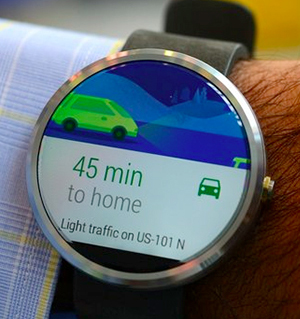
- Android Everywhere – Android Wear OS ကိုလည်း Android Lollipop ကိုအခြေခံ စ တင်ထုတ်လုပ်ခဲ့ပြီး Motorola ကုမ္ပဏီရဲ့ Moto 360 ဟာ Android Wear OS ကို ပထမဦးဆုံး စ တင်အသုံးပြုတဲ့ Smartwatch တစ်လုံးဖြစ်ပါတယ်။ နောက်ပိုင်းမှာတော့ Android TV ဆိုပြီး ရိုးရိုး TV နေရာမှာ Android OS နဲ့ Features တွေပါဝင်ပြီး Streaming Multimedia တွေအသုံးပြုနိုင်တဲ့ TV တွေ ဝင်ရောက်လာသလို Android Auto ဆိုပြီး ကားတွေပေါ်မှာပါ Navigation System အနေနဲ့ အသုံးပြုနိုင်လာပါပြီ။ Google ရဲ့ရည်ရွည်ချက်က ရှင်းပါတယ်။ ဘယ်နေရာသွားသွား Android ကိုမဖြစ်မနေ အသုံးပြုမှသာ အဆင်ပြေ လွယ်ကူစေမယ့်နည်းနဲ့ သင့်ကိုချဉ်းကပ်ဖို့ကြိုးပမ်းနေတာ ဖြစ်ပါတယ်။
Android 6.0 (Marshmallow)
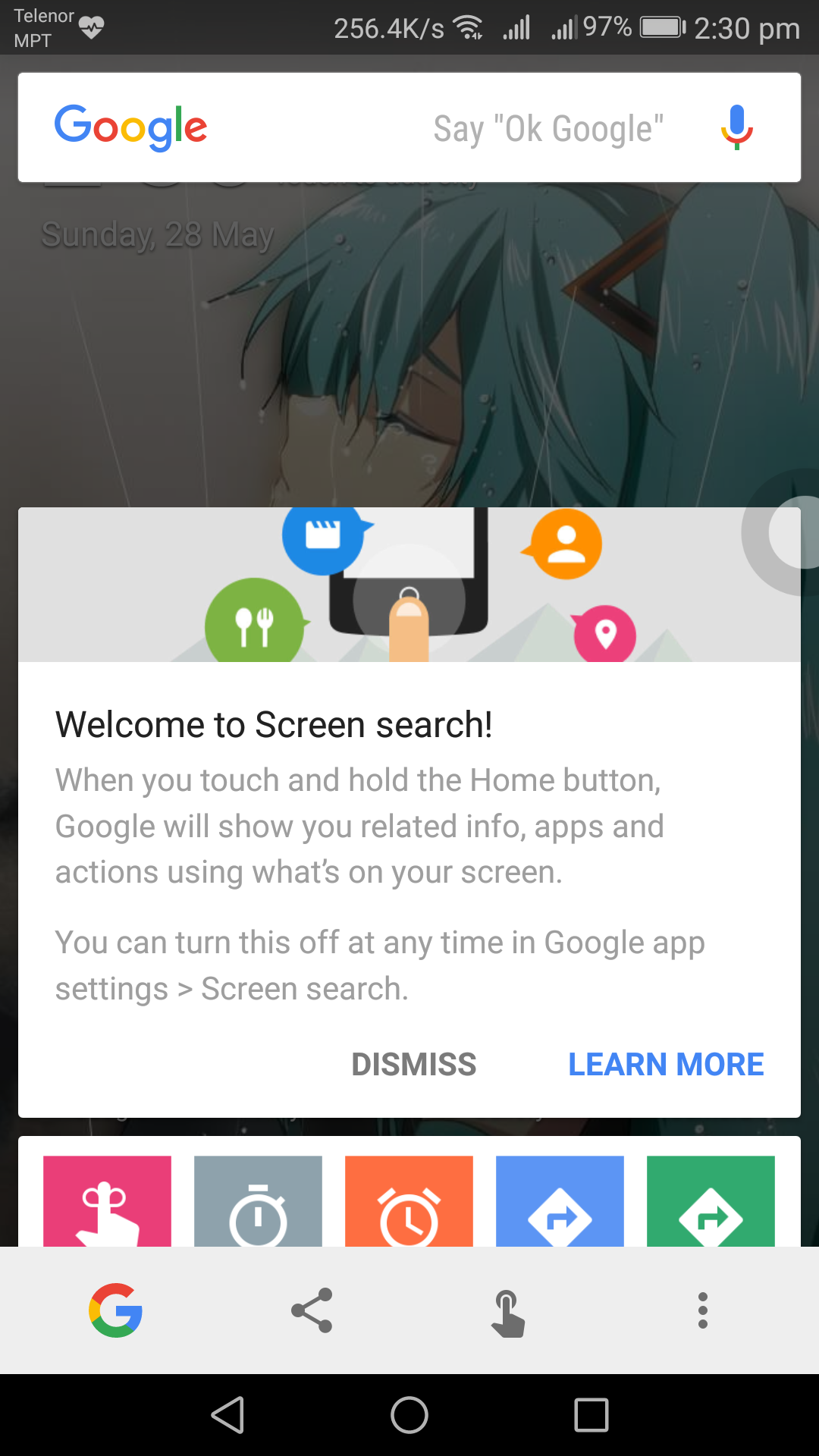
October 2015 မှာ Google ကနေ မိတ်ဆက်ပေးခဲ့တဲ့ Android 6.0 ဟာ Android 5.0 နဲ့ယှဉ်ကြည့်မယ်ဆို User Interface ပိုင်းမှာ အများကြီးပြောင်းလဲသွားတာ မရှိပါဘူး။ ဒါပေမဲ့လည်း Marshmallow မှာ Google Now ကို ပြုပြင်ပြောင်းလဲမှုတွေအများကြီး ပြုလုပ်ခဲ့တဲ့အပြင် Google Assistant ကိုအသုံးပြုလို့ရတဲ့ အနိမ့်ဆုံး Android Version တစ်ခုလည်းဖြစ်ခဲ့ပါတယ်။
- Google Now On-screen Reading – Google Now ဟာ Android 6.0 မှာ စ ပြီးတော့ Home ခလုပ်ကိုဖိနှိပ်ထားလိုက်တာနဲ့ လက်ရှိရောက်နေတဲ့ Screen ပေါ်မှာရှိတဲ့ စာသားတွေကိုဖတ်ပြီး သူတွေ့သမျှစာသားနဲ့ သက်ဆိုင်တဲ့အရာတွေကို Screen ရဲ့အောက်နားမှာ Box လေးတွေနဲ့ပြသပေးမှာဖြစ်ပါတယ်။ ဥပမာ- Screen ပေါ်မှာ စားသောက်ဆိုင်နာမည်တွေ့တယ်ဆိုရင် Screen အောက်နားလေးမှာ စားသောက်ဆိုင်ပုံလေးပေါ်နေမှာဖြစ်ပြီး နှိပ်လိုက်ရင် အဲ့စားသောက်ဆိုင်နာမည်နဲ့ပတ်သက်တဲ့ အကြောင်းအရာတွေကို ရှာဖွေပေးမှာဖြစ်ပါတယ်။ Facebook သုံးနေရင်း သူငယ်ချင်းတစ်ယောက်က Check In ဝင်ထားတာကိုမြင်ခဲ့လို့ရှိရင် Google Maps ကိုသွားပြီး အဲ့ Location ကို တစ်ခါထပ်ရှာဖွေနေစရာမလိုတော့ပဲ Home ခလုပ်လေးဖိပြီး Google Now ခေါ်လိုက်ရုံပါပဲ။ ခေါ်ပြီးတာနဲ့ အောက်နားမှာပေါ်နေတဲ့ Location ပုံလေးနှိပ်လိုက်ရင် Google Maps မှာ ဘယ်နေရာလဲဆိုတာကို တစ်ခါတည်း ပြသပေးနေမှာပါ။

- Case-By-Case App Permissions – Android 5.0 အထိမပါဝင်သေးတဲ့ Permissions Management ကို Android 6.0 မှာ စ တင်မြင်ရပြီပဲဖြစ်ပါတယ်။ App တိုင်းဟာ Install လုပ်ပြီးတာနဲ့ တစ်ခါတည်း Contacts, Phone, Calendar, Camera, Location, Microphone, SMS နဲ့ Storage စ တဲ့ Permission တွေကို တစ်ခါတည်းယူသုံးလို့မရတော့ပါဘူး။ အသုံးပြုသူကိုယ်တိုင်က Permission တွေပေးမှသာ အသုံးပြုလို့ရပါတယ်။ တကယ်လို့ မှားပြီးပေးခဲ့မိတယ်ဆိုရင်တောင် Settings ထဲက Apps မှာ သွားပြီး Permissions ဆိုတဲ့နေရာမှာ မပေးချင်တဲ့ Permissions တွေကို ပြန်ပိတ်ပစ်လို့ရပါတယ်။ ဒီ Request Permission API အသစ်ကိုအသုံးမပြုထားတဲ့ App တွေအတွက်ကတော့ အသုံးပြုသူက Permission မပေးခဲ့ရင် လုံးဝအလုပ်မလုပ်တဲ့အထိဖြစ်သွားမှာပါ။
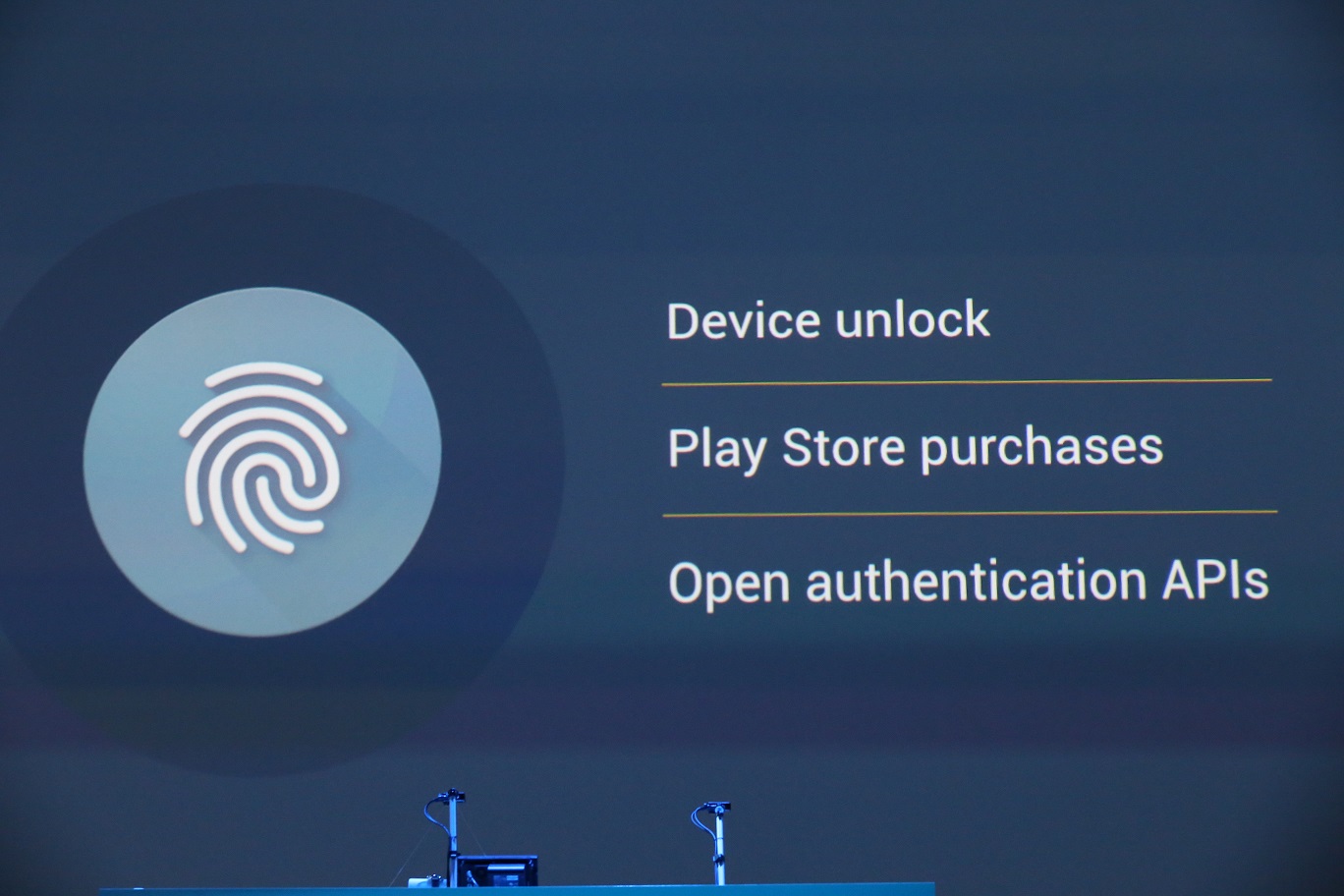
- Fingerprint Support - ဒီ Feature မပါဝင်လာသေးခင်မှာ OEM အချို့ဟာ Fingerprint Sensor ပါဝင်တဲ့ဖုန်းတွေထုတ်လုပ်ခဲ့ပြီးပြီဖြစ်ပါတယ်။ ဒါပေမဲ့ ထုံးစံအတိုင်း OEM တွေဟာ ကိုယ်ပိုင် API ရေးပြီးအသုံးပြုခဲ့ရတာပါ။ Android 6.0 မှာတော့ လွယ်ကူသွားပါပြီ။ Fingerprint API ထည့်သွင်းပေးထားတဲ့အတွက် နောက်ပိုင်းထွက်ရှိလာတဲ့ Android စမတ်ဖုန်းတွေမှာ Fingerprint Sensor အတွက် တကူးတက API အသစ်ရေးနေစရာမလိုပဲ ထည့်သွင်းပေးထားတဲ့ API ကိုအလွယ်တကူအသုံးပြုရုံပါပဲ။ Fingerprint API နဲ့အတူ Google Play မှာ In-App Purchase လုပ်တဲ့အခါမှာလည်း Security အနေနဲ့ Fingerprint Authentication ကိုအသုံးပြုလို့ရလာပါသေးတယ်။
- USB Type-C - Android 6.0 မှာ USB Type-C အတွက် Supporting စပေးလာခဲ့ပါပြီ။ USB Type-C ကို စမတ်ဖုန်းတွေ၊ Tablet တွေမှာအသုံးပြုလို့ရလာတာနဲ့အတူ Quick Charge နည်းပညာတွေအတွက်လည်း Power Supporting ကောင်းကောင်းမွန်မွန်ထောက်ပံ့ပေးနိုင်ပါသေးတယ်။ လက်ရှိမှာတော့ USB Type-C အသုံးပြုထားတဲ့ စမတ်ဖုန်း နဲ့ Tablet တွေအရမ်းကြီးမများသေးပေမဲ့ Feature စုံလင်ပြီး Bi-Directional အသုံးပြုနိုင်တဲ့ USB Type-C ကို နောက်ပိုင်းမှာတော့ ပိုမိုတွေ့ရလာနိုင်ဖွယ်ရှိပါတယ်။
- Doze – Android OS ကိုအသုံးပြုသူရဲ့ အမူအကျင့်တွေအပေါ်အမြဲလေ့လာနေပြီး App တွေရဲ့ Activity တွေကို Control လုပ်ပေးမယ့် Doze Feature အသစ်ကိုလည်း Marshmallow မှာမိတ်ဆက်ခဲ့ပေးပါသေးတယ်။ ဥပမာ - သင့်အနေနဲ့ စမတ်ဖုန်းတစ်လုံးကိုဆက်လက်အသုံးမပြုပဲ အချိန်အကြာကြီးထားခဲ့မယ်ဆိုရင် Android OS ကနေ အလိုအလျောက် မလိုအပ်တဲ့ App Activity တွေကို လျှော့ချပေးမှာမို့ Battery ကျဆင်းမှုလျော့နည်းသွားမှာပဲဖြစ်ပါတယ်။
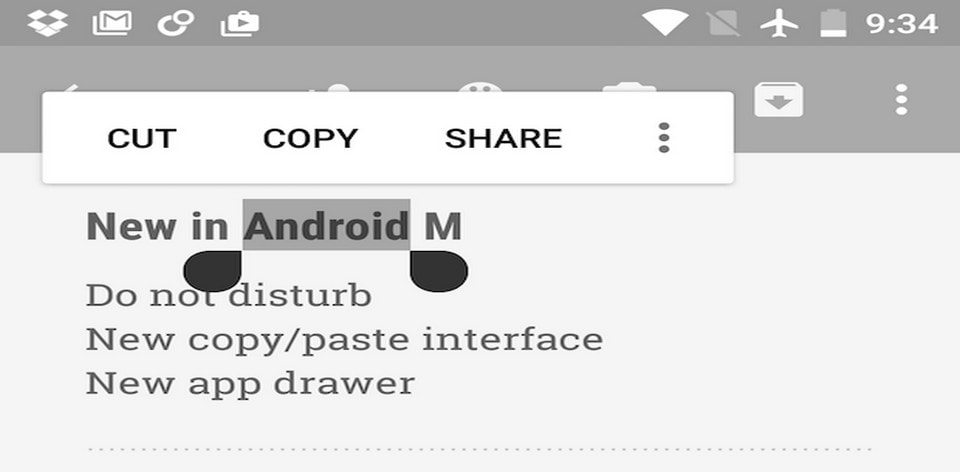
- Better Cut, Copy, And Paste – Copy/Paste အသုံးပြုတဲ့အခါမှာလည်း ပိုပြီးတိကျတဲ့ Word Selection ပါဝင်လာမှာဖြစ်ပြီး ရိုးရိုး Copy/Paste အပြင် အခြား Share နဲ့ Search တွေပါဝင်လာမှာပဲဖြစ်ပါတယ်။ iOS ရဲ့ Magnifier Copy/Paste နဲ့အနည်းငယ်ဆင်တူပြီး Marshmallow နောက်ပိုင်းမှာတော့ Copy/Paste လုပ်ရတာဟာ Android ရဲ့ပြဿနာ တစ်ခုမဟုတ်တော့တာကို သတိထားမိကြမယ်ထင်ပါတယ်။ အရင် Android Version တွေမှာဆိုရင်တော့ Copy/Paste ပြုလုပ်ဖို့ကိုလည်း Select မှတ်ပြီး Action Bar အပေါ်ကိုနှိပ်ပြီး Copy/Psate/Cut လုပ်နေရာတာမို့ အခုလိုပြောင်းလဲပေးလိုက်တာ အတော်လေးအဆင်ပြေပါတယ်။
- Chrome Works Inside Other Apps - ကျွန်တော်တို့တွေ App တစ်ခုခုကနေ Link ကိုနှိပ်လိုက်တဲ့အခါ Browser ကြီးပေါ်လာပြီး Web Page တစ်ခု Loading ထပ်တက်နေတာကို မလိုလားကြပါဘူး။ တကယ်လို့သာ System ထဲမှာ Default Browser ကို Chrome လို့ရွေးချယ်ထားခဲ့တယ်ဆိုရင် Chrome Custom Tabs Feature အရ Apps တွေထဲမှာရှိတဲ့ Link ထဲက Content တစ်ချို့ကို သင်မနှိပ်ရသေးခင်မှာပဲ Loading ဆွဲထားပေးမှာမို့ Link တွေဝင်ကြည့်တဲ့အခါ ပိုမိုမြန်ဆန်လာမှာပဲဖြစ်ပါတယ်။ ဒါပေမဲ့လည်း ဒီ Feature ဟာ Mobile Data အသုံးပြုနေတဲ့သူတွေအဖို့ သိပ်မကိုက်ပါဘူး။ Data စားတဲ့ပြဿနာတွေ ဖြစ်ပေါ်လာနိုင်ပါတယ်။
Android 7.0 (Nougat)
Android Nougat ကိုတော့ August 22, 2016 မှာ Google ကနေမိတ်ဆက်ပေးခဲ့ပါတယ်။ လက်ရှိအနေနဲ့တော့ Android O မထွက်လာခင်မှာတော့ Latest Android Version တစ်ခုဖြစ်နေဆဲပါပဲ။ Android Nougat ထူးခြားတာ တစ်ခုက JIT (Just-In-Time) Compiler အသစ်ကိုထည့်သွင်းပေးခဲ့တာမို့ Software Installation မှာ 75% ပိုမိုမြန်ဆန်လာပြီး 50% လောက် Compiled Code Size လျော့နည်းသွားခဲ့ပါတယ်။ JIT Compiler ကို ART ထဲမှာ Profiling Process နဲ့ထည့်သွင်းပေးထားတာကြောင့် Android Apps တစ်ခုကို အသုံးပြုတာ ကြာလာတာနဲ့အမျှ Performance ကောင်းလာအောင်ပြုလုပ်ပေးမှာပဲဖြစ်ပါတယ်။ Vulkan 3D Rendering API ပါဝင်လာပါတယ် (သိပ်တော့အသုံးမပြုသေးပါဘူး)။ Split-Screen Feature လည်း စ တင်ပါဝင်လာခဲ့ပါတယ်။
- Quick App Switching - တကယ်လို့သာ ကိုယ်ဟာ Instagram နဲ့ Facebook နှစ်ခုကိုပဲ သုံးနေတယ်ဆိုပါစို့။ Android Nougat မှာဆိုရင်တော့ Recent App နှိပ်လိုက် Instagram ရွေးလိုက် (ဒါမှမဟုတ်) Facebook ကိုရွေးလိုက်လုပ်နေစရာမလိုတော့ပဲ Recent Button ကိုနှစ်ချက်ဖိလိုက်တာနဲ့ Facebook သုံးနေရင် Instagram (ဒါမှမဟုတ်) Instagram သုံးနေရင် Facebook ကိုအလွယ်တကူ App Switching လုပ်လို့ရလာမှာပါ။
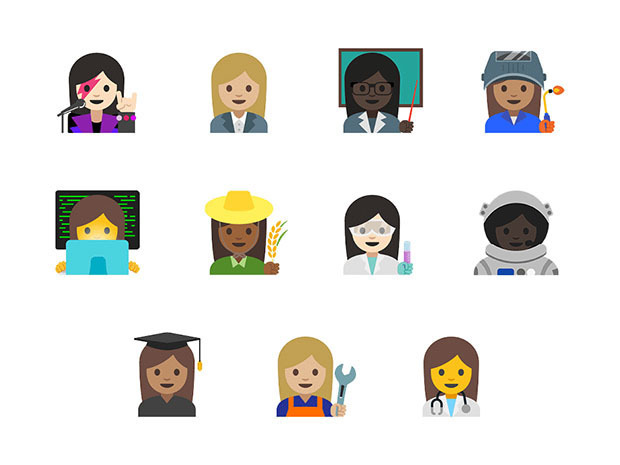
- Emoji Genders And Skintones – Emoji လေးတွေရိုက်တဲ့အခါမှာ ကျွန်တော်တို့အနေနဲ့ သာမန် ပြုံးနေ၊ ရယ်နေ၊ မဲ့နေ တဲ့ Emoji တွေမဟုတ်ပဲ လူရုပ်နဲ့ Emoji တွေဆိုရင် (Google Keyboard အသုံးပြုတယ်ဆို) ဖိထားလိုက်တဲ့အခါမှာ အသားအရောင်ရွေးချယ်လို့ရလာမှာဖြစ်ပါတယ်။ နောက်ဆုံးထွက် Android 7.1.1 မှာဆိုရင်တော့ လူရုပ် Emoji မှာ Gender ပါရွေးချယ်လို့ရလာမှာပါ။ ဥပမာ - ဆံပင်ညှပ်တဲ့ Emoji ကို ကောင်မလေးရုပ်နဲ့ ထားထားပေးခဲ့ပေမဲ့ အခုအခါမှာတော့ ကောင်လေးရုပ်နဲ့ပါ Emoji ရွေးချယ်လာနိုင်ပြီဖြစ်ပါတယ်။
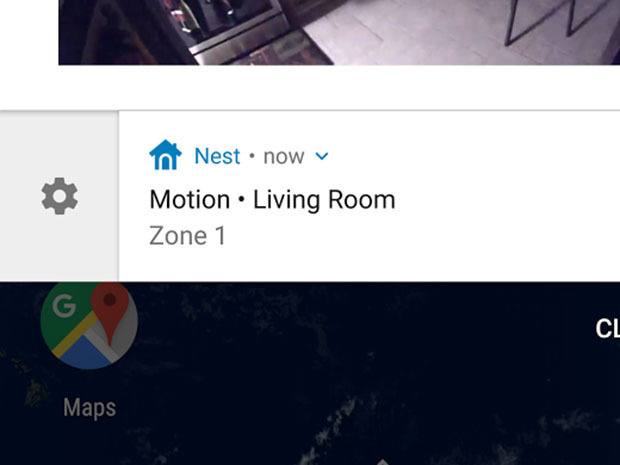
- Quickly Adjust Notification Settings - တကယ်လို့သာ App တစ်ခုရဲ့ Notification ကိုမမြင်ချင်ဘူးဆိုရင် အဲ့ဒီ Notification ကိုအသာလေးဖိပြီး ညာဘက်ကိုအနည်းငယ်ပွတ်ဆွဲလိုက်ရင် Settings Icon လေးပေါ်လာမှာပါ။ အဲ့ဒီ Settings ထဲမှာ Notification ရောက်လာတဲ့အခါမှာ Silent လုပ်ထားချင်တာလား၊ လုံးဝ မမြင်ချင်တာလားဆိုတာကို ရွေးချယ်လို့ရပါသေးတယ်။ App တစ်ခုချင်းစီ ရွေးပြီး Notification တွေကို Mute လုပ်လို့ရတဲ့အတွက် အသုံးဝင်တဲ့ Feature တစ်ခုပါပဲ။
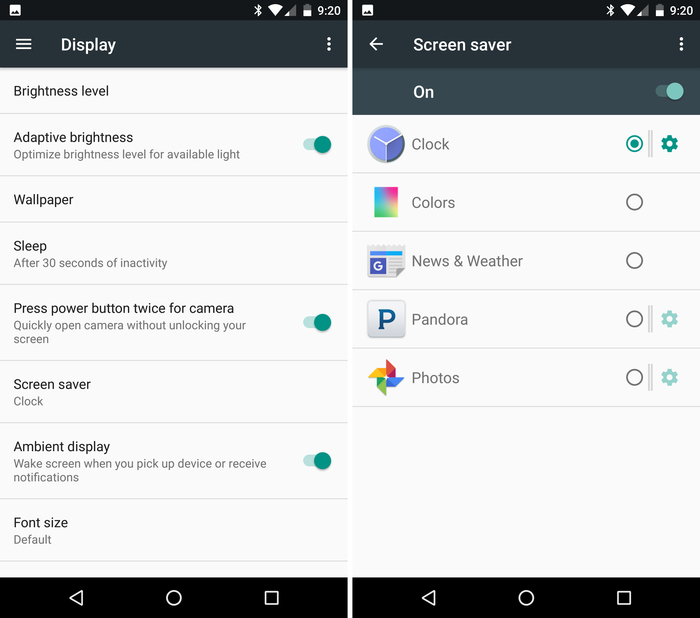
- Daydream become Screen Savers – Google ကနေ VR Platform ကို Daydream လို့နာမည်ပေးခဲ့တဲ့ အချိန်မှာ Android မှာရှိတဲ့ Daydream Feature လေးကို Screen Saver ဆိုပြီး နာမည်ပြောင်းလဲခဲ့ပါတယ်။ နာမည်သာပြောင်းလဲခဲ့ပေမဲ့ အထဲမှာပါတဲ့ Function တွေကတော့ အရင်အတိုင်းပါပဲ။
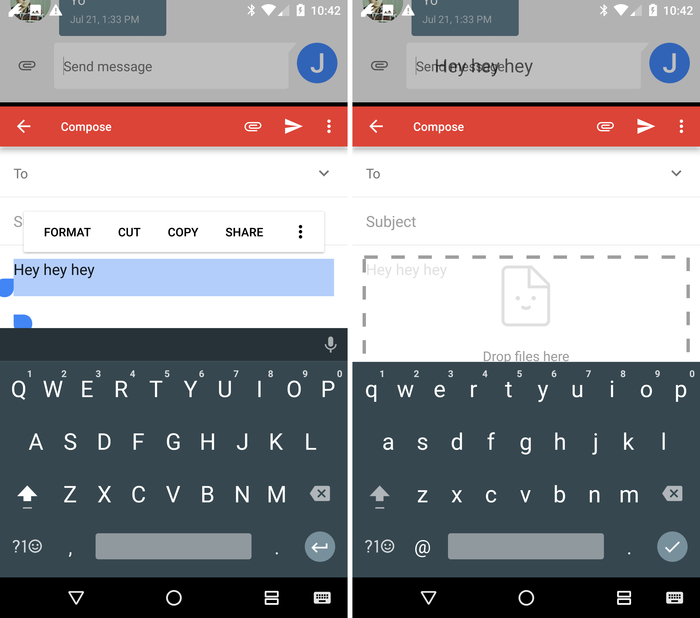
- Drag And Drop Text, Images In Multi-Window Mode - တကယ်လို့သာ Split-Screen (Multi-Window) ကိုအသုံးပြုနေတယ်ဆိုရင် Windows မှာအတိုင်းပဲ App တစ်ခုကနေ တစ်ခု Image တွေ Text တွေကို Drag and Drop လုပ်လို့ရပါသေးတယ်။ ဥပမာ-ကိုယ်က သတင်းတစ်ခုဖတ်နေရင်းနဲ့ ကိုယ့်သူငယ်ချင်းဆီကို Message ပို့ချင်တယ် ဆိုပါစို့။ Browser သုံးနေရင်းပဲ လွယ်လင့်တကူ Recent ကိုဖိပြီး Message App ကိုခေါ်၊ ကိုယ်ပို့ချင်တဲ့ စာပိုဒ်ကို Select မှတ်ပြီး Message Box ထဲ Drag ဆွဲချလိုက်ရုံပါပဲ။ Copy/Paste တွေတောင်လုပ်နေစရာ မလိုတော့ပါဘူး။
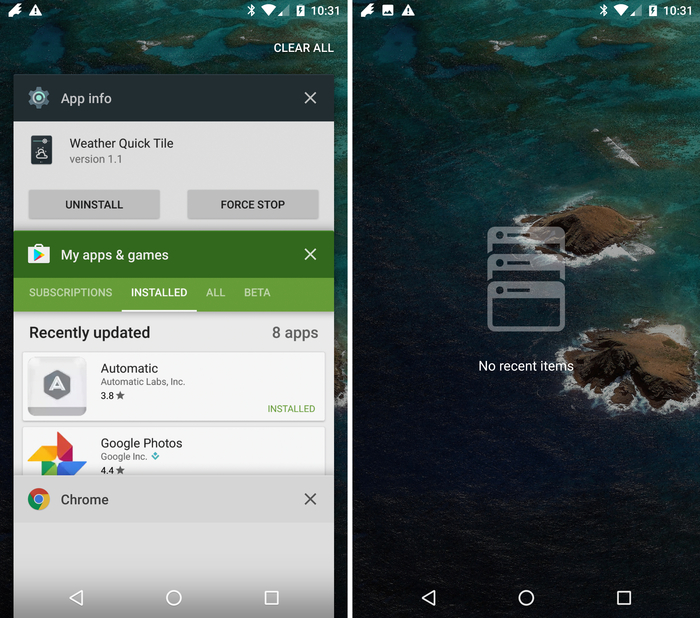
- Clear All Recent Apps – နောက်ဆုံးမှာတော့ တခြား OEM တွေလိုပဲ Google ရဲ့ Android Nougat မှာ Recent Apps တွေကို တစ်ခုချင်း Clear မလုပ်ပဲ တစ်ခါတည်းအားလုံးရှင်းပစ်ချင်တဲ့သူတွေအတွက် ညာဘက် အပေါ်ဒေါင့်မှာ Clear All ဆိုတဲ့ Button လေးပါဝင်လာပါတယ်။
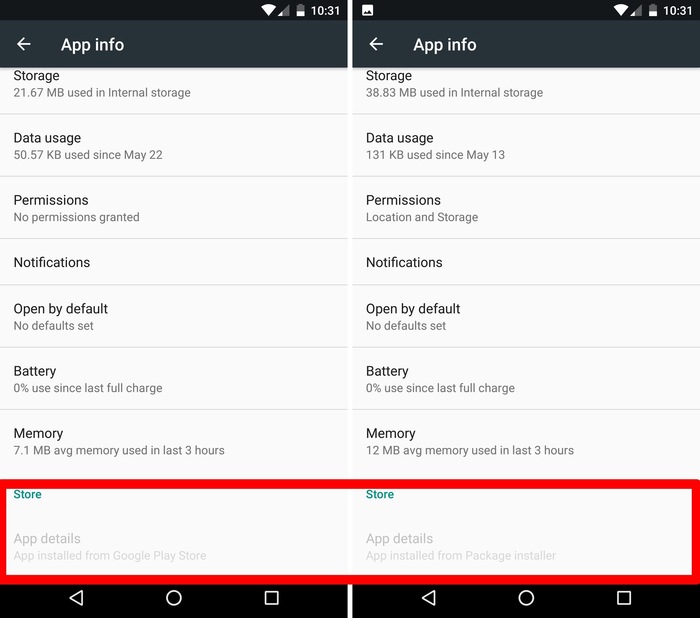
- App Detail Now Shows Installed Source - ကျွန်တော်တို့အနေနဲ့ App Settings ထဲမှာ App တစ်ခုချင်းစီကို App Info ထဲမှာ Package Installer (APK) နဲ့ Install လုပ်ထားတာလား ဒါမှမဟုတ် Google Play Store ကနေ Install လုပ်ထားတာလားဆိုတာကို ကြည့်ရှုနိုင်လာပါပြီ။
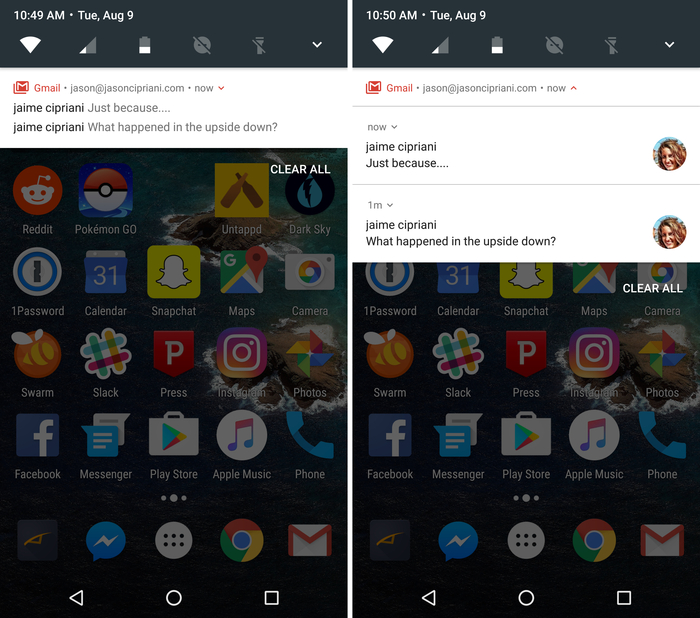
- Bundled Notifications – Facebook App တစ်ခုတည်းကနေပဲ Notifcations တွေမျိုးစုံတက်လို့ Notification Bar မှာ ပြည့်သွားတာမျိုးဖြစ်ဖူးပါလား? Android Nougat ကနေ စ ပြီး ဒါမျိုးတွေထပ်မဖြစ်တော့ပါဘူး။ ဘာလို့လဲဆို App တစ်ခုတည်းကနေ Notification နှစ်ခုနဲ့အထက်တက်လာခဲ့ရင် တစုတစည်းအနေနဲ့ ဖော်ပြပေးမဲ့ Bundled Notification Feature ပါဝင်လာလို့ပါ။
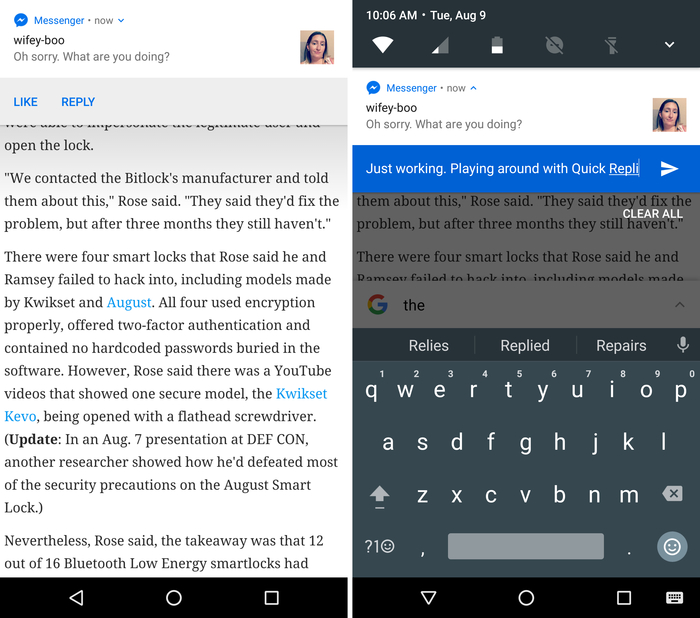
- Speed Reply – Message ဝင်လာတာပဲဖြစ်ဖြစ်၊ Messenger Chat နေတာပဲဖြစ်ဖြစ် Notification ဝင်လာခဲ့ရင် ဝင်လာတဲ့ Notification အပေါ်မှာပဲ Reply ခလုပ်ကိုနှိပ်ပြီး တစ်ခါတည်း Reply တန်းပြန်နိုင်ပါတယ်။ ဒီ API ကို Limit လုပ်ထားတာမရှိတာမို့ App Developers တွေဟာ Message Reply ထက်ပိုတဲ့ တခြား Function တွေလည်း ထည့်သွင်းနိုင်ပါသေးတယ်။
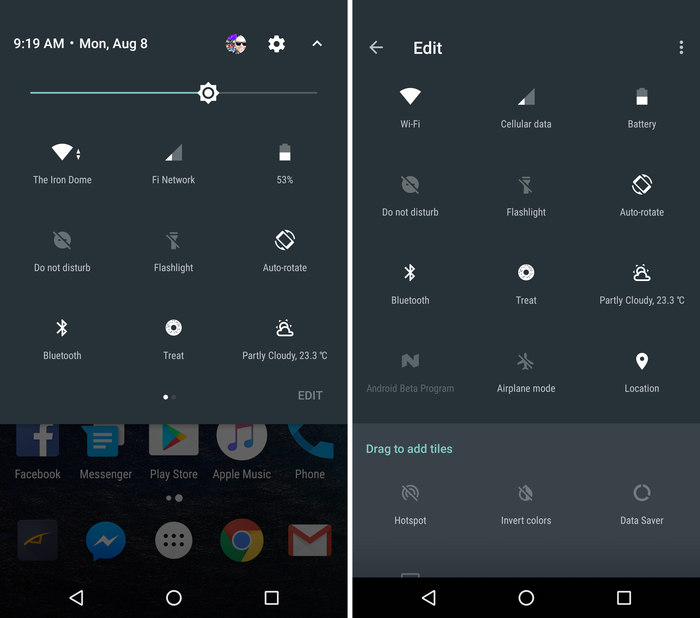
- Notification Tiles Improvements – Notification ပေါ်မှာရှိတဲ့ Toggles လေးတွေကို မမြင်ချင်တဲ့ Toggle ကိုဖယ်ပြီး တခြား Toggle တစ်ခုအစားထိုးလို့ရလာပါတယ်။ ဥပမာ - Wifi Toggle အစား Wifi Hotspot Toggle ပြောင်းလဲအစားထိုးတာမျိုးပေ့ါ။ Third-Party Developer တွေအနေနဲ့လည်း ဒီလို Toggle လေးတွေကို ကိုယ်တိုင်ပြုလုပ်လို့ရအောင် API ထည့်သွင်းပေးထားပါသေးတယ်။
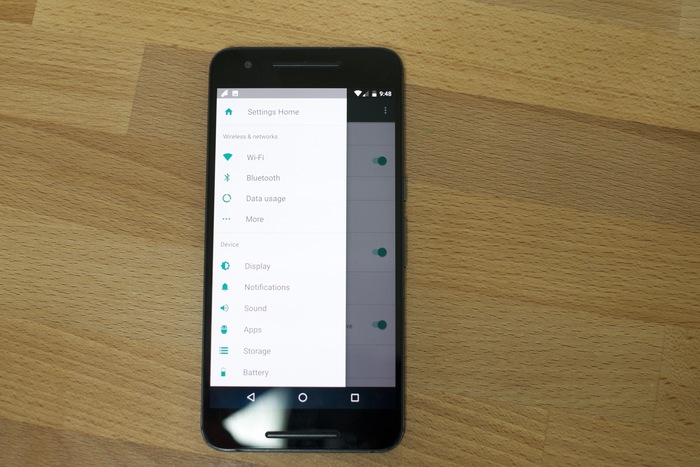
- Improved Settings App Navigation – တကယ်လို့သာ Sound Settings ထဲရောက်နေတယ်ဆိုပါစို့။ Sound Settings ထဲမှာပြုပြင်စရာရှိတာ ပြုပြင်ပြီးရင် Bluetooth Settings ထဲထပ်သွားချင်တယ်ဆိုရင် လွယ်လွယ်ကူကူပဲ Screen ရဲ့ဘယ်ဘက်ခြမ်းကို အသာလေးပွတ်ဆွဲလိုက်တာပြီး Bluetooth ဆိုတာလေးကိုရွေးလိုက်ရင် Sound Settings ထဲကနေ Bluetooth Settings ထဲ လွယ်လွယ်ကူကူ တန်းရောက်သွားမှာပါ။ အရင် Version တွေကလိုမျိုး Back ခလုပ်နှိပ်အပြင်ပြန်ထွက်ပြီးမှ Bluetooth Settings ထဲဝင်ရတာမျိုးမရှိတော့ပါဘူး။
နိဂုံးချုပ်
လက်ရှိအချိန်မှာတော့ Android O ဟာ Official Release ထွက်မလာသေးတဲ့အတွက် ကျွန်တော်တို့အနေနဲ့ Android Version အဆင့်ဆင့်ပြောင်းလဲလာပုံကို Android 7 (Nougat) မှာပဲအဆုံးသတ်လိုက်ပါမယ်။ Android O ထွက်ရှိလာခဲ့လို့ရှိရင်လည်း ဘာတွေပြောင်းလဲသွားတယ်ဆိုတာကို ထပ်မံတင်ဆက်ပေးသွားမှာပါ။ ဝေဖန်အကြံပြုချင်တယ်ဆိုရင်လည်း TechX Myanmar Facebook Page ကနေ Comment ဒါမှမဟုတ် Message Box ကနေတစ်ဆင့် ဝေဖန်အကြံပြုနိုင်ပါတယ်ခင်ဗျာ။

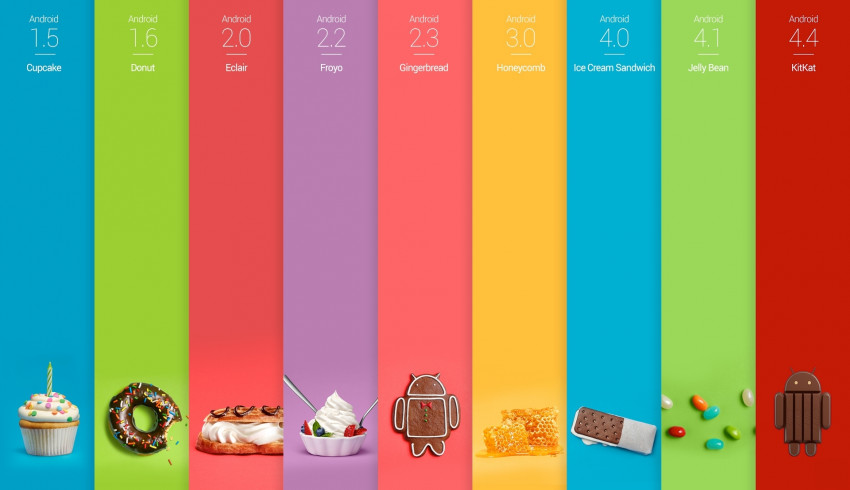



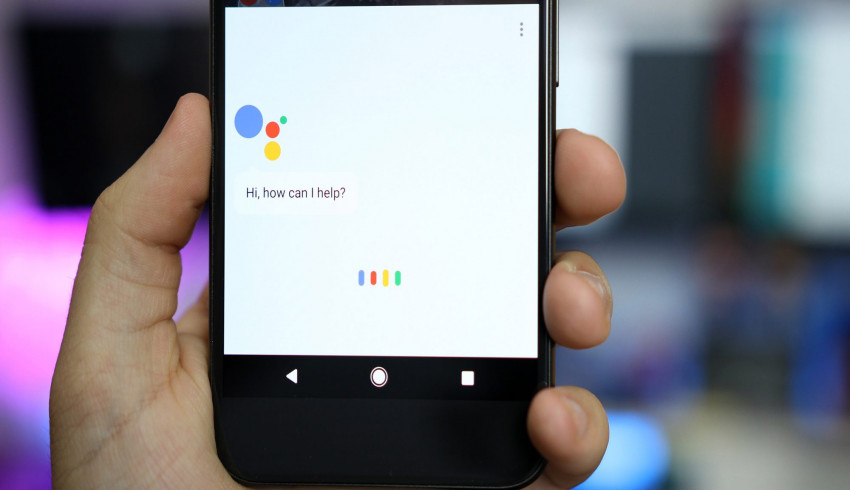
















Join Us On